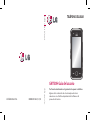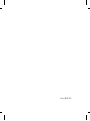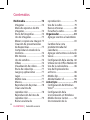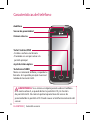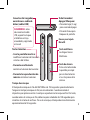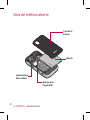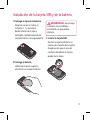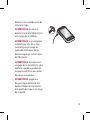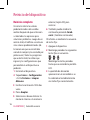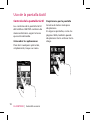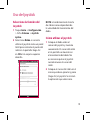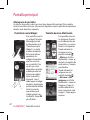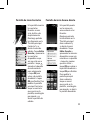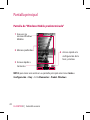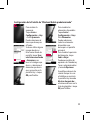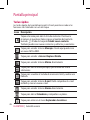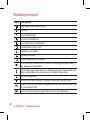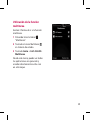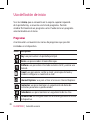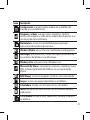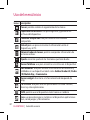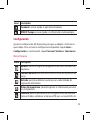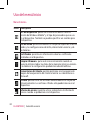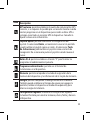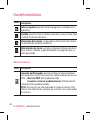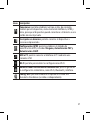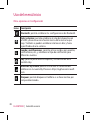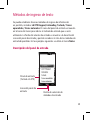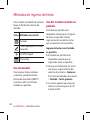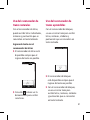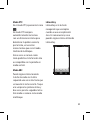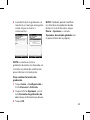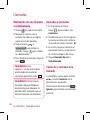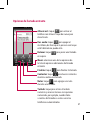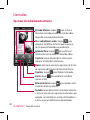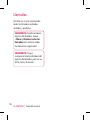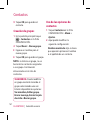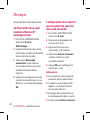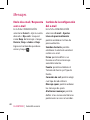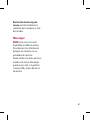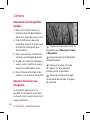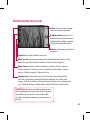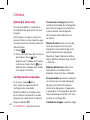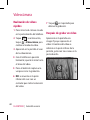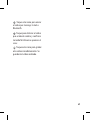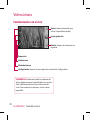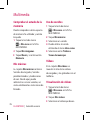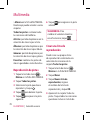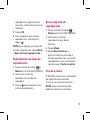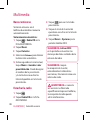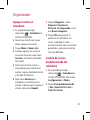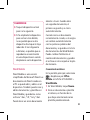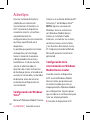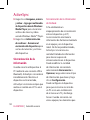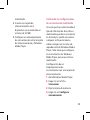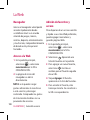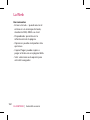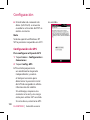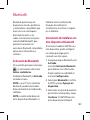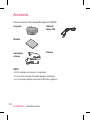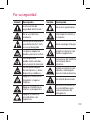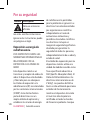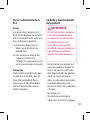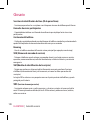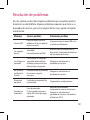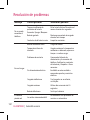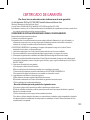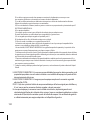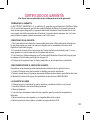LG GM750H.ATFSTN Manual de usuario
- Categoría
- Smartphones
- Tipo
- Manual de usuario

LG Electronics Inc.
GM750H Guía del usuario
Por favor lea atentamente este guía antes de operar su teléfono.
Algunos de los contenidos de este manual pueden tener
variaciones con el teléfono dependiendo del software o del
proveedor del servicio.
GM750H
Guía del usuario
LG Electronics Inc.
MMBB0355824 (1.0) W
TELÉFONO CELULAR

Bluetooth QD ID B015842

Parte del contenido de esta guía puede no coincidir con el teléfono, en
función del software del teléfono o del proveedor de servicios.
GM750H Guía del usuario
Español


Felicitaciones por haber adquirido el teléfono
móvil GM750H de LG. Este modelo cuenta con
un diseño innovador y compacto compatible con
la tecnología de comunicación móvil digital más
avanzada.

4
LG GM750H | Guía del usuario
Contenidos
Características del teléfono �8
Vista del teléfono abierto ���10
Instalación de la tarjeta SIM y
de la batería �������������������������11
Tarjeta de memoria �������������14
Cómo reiniciar el teléfono ��15
Cómo realizar un reinicio
parcial .......................................... 15
Reinicio del dispositivo �������16
Reinicio completo ................... 16
Sugerencias sobre la pantalla
táctil ............................................. 17
Calibración del dispositivo... 17
Controle de la pantalla táctil 18
Seleccione la función del
Joystick........................................ 19
Cómo utilizar el joystick ........ 19
Pantalla principal�����������������20
Selección de la pantalla
principal ...................................... 20
Pantalla de “Inicio LG Smart” 20
Pantalla de “Windows Mobile
predeterminado” ..................... 24
Teclas rápidas ........................... 26
Visualización de la barra de
estado .......................................... 27
Utilización de la función
multitarea................................... 28
Uso del botón de inicio��������30
Programas .................................. 30
Conguración ........................... 33
Métodos de ingreso de texto
�����������������������������������������������39
Descripción del panel de
entrada ....................................... 39
Uso del teclado ........................ 40
Uso del teclado estándar en
pantalla ...................................... 40
Uso del reconocedor de trazos
naturales ..................................... 41
Uso del reconocedor de trazos
aprendidos ................................ 41
LG XT9 Keypad ......................... 42
Llamadas ������������������������������46
Realización de una llamada o
videollamada ............................ 46
Llamadas a contactos ............ 46
Contestar y rechazar una
llamada ....................................... 46
Opciones de llamada entrante
....................................................... 47
Opciones de videollamada

5
entrante ...................................... 48
Ajuste del volumen de la
llamada ....................................... 49
Marcación rápida .................... 49
Acceso a los registros de
llamadas ..................................... 49
Contactos �����������������������������51
Búsqueda de contactos ........ 51
Agregar contactos nuevos ... 51
Creación de grupos ................ 52
Uso de las opciones de
contactos .................................... 52
Visualización de la
información ............................... 53
Transferencia de contactos . 53
Mensajes ������������������������������54
Envío de mensajes .................. 54
Carpetas de mensajes............ 54
Modicación de las
conguraciones de SMS ....... 55
Modicación de las
conguraciones de MMS ...... 56
Conguración del e-mail ...... 57
Cámara ���������������������������������62
Realización de fotografías
rápidas ........................................ 62
Después de tomar una
fotografía .................................... 62
Familiarización con el visor . 63
Ajuste del contraste ............... 64
Conguración avanzada ....... 64
Cambio de la resolución de la
imagen ........................................ 66
Selección de un efecto de
color ............................................. 66
Uso de la cámara interna ...... 67
Ver las fotos guardadas ......... 67
Videocámara ������������������������68
Realización de vídeos rápidos
....................................................... 68
Después de grabar un vídeo 68
Familiarización con el visor . 70
Ajuste del contraste ............... 71
Conguración avanzada ....... 71
Cambio de la resolución de
vídeo ............................................ 72
Selección de un efecto de
color ............................................. 73
Uso de la videocámara interna
....................................................... 73
Visualización de los vídeos
guardados .................................. 73

6
LG GM750H | Guía del usuario
Contenidos
Multimedia ���������������������������74
Imágenes ................................... 74
Menú de opciones de Mis
imágenes .................................... 74
Envío de fotografías ............... 74
Uso de imágenes ..................... 75
Mover o copiar una imagen 75
Creación de presentaciones
de diapositivas ......................... 75
Comprobar el estado de la
memoria ..................................... 76
Mis músicas ............................... 76
Uso de sonidos ......................... 76
Vídeos ......................................... 76
Visualización de vídeos ......... 76
Envío de videoclips ................. 77
Juegos y aplicaciones ........... 77
Jugar ............................................ 77
Mobile Java ................................ 77
Música ......................................... 77
Reproducción de pistas ........ 78
Crear una lista de
reproducción ............................ 78
Reproducción de listas de
reproducción ............................ 79
Borrar una lista de
reproducción ............................ 79
Uso de la radio.......................... 79
Buscar emisoras ....................... 80
Escuchar la radio...................... 80
Organizador �������������������������81
Agregar eventos al calendario
....................................................... 81
Cambio de la vista
predeterminada del
calendario .................................. 81
Agregar elementos a la lista de
tareas ........................................... 82
Conguración de la alarma . 82
Utilización de Oce Mobile 83
Uso de la calculadora ............. 86
Uso del Explorador de
archivos ....................................... 86
Mobile Zip .................................. 86
Adobe Reader LE ..................... 90
ActiveSync ����������������������������91
Conguración de Windows
Vista™ ........................................... 92
Conguración de la
sincronización en Windows
Mobile Device Center ............ 92
Sincronización de la

7
información ............................... 94
Sincronización mediante
Bluetooth ................................... 98
Sincronización de música,
vídeo e imágenes .................... 98
La Web ��������������������������������100
Navegador ...............................100
Acceso a la Web .....................100
Adición de favoritos y acceso
.....................................................100
Uso de los menúes de
opciones del navegador .....101
Conguración ��������������������103
Personalización de perles
.....................................................103
Cambio de las conguraciones
de pantalla ...............................103
Cambio de las conguraciones
del teléfono .............................103
Uso del modo vuelo .............107
Cambio de fecha y hora ......107
Conexión compartida ..........107
Conguración de GPS..........108
Bluetooth ���������������������������109
Activación de Bluetooth .....109
Vinculación del teléfono con
otro dispositivo Bluetooth .109
Envío y recepción de archivos
mediante Bluetooth .............110
Cambio de la conguración de
Bluetooth .................................111
Wi-Fi ������������������������������������112
Activación de Wi-Fi ...............112
Conguración de Wi-Fi .......112
Conguración de red
inalámbrica ..............................113
Conguraciones de la
conexión Wi-Fi ........................114
DUN �������������������������������������116
Accesorios ��������������������������118
Por su seguridad ����������������119
Glosario ������������������������������129
Resolución de problemas��131
Garantía ������������������������������133

8
LG GM750H | Guía del usuario
Características del teléfono
Tecla Enviar/SEND
Marca un número de teléfono y responde las
llamadas. En la pantalla principal muestra el
teclado de marcación táctil.
Joystick/ratón óptico
Tecla Finalizar/END
• Finaliza o rechaza una llamada.
• Presiónela una vez para volver a la
pantalla principal.
ADVERTENCIA: Si se coloca un objeto pesado sobre el teléfono
o se sienta sobre él, se puede dañar la pantalla LCD y la función
de pantalla táctil. No cubra la película protectora del sensor de
proximidad de la pantalla LCD. Puede causar el malfuncionamiento del
sensor.
Cámara interna
Audífono
Sensor de proximidad

9
Teclas laterales
•
Con la pantalla inactiva:
modifica el volumen del tono del
sistema o del timbre.
•
Durante una llamada:
controla el volumen del auricular.
•
Durante la reproducción de
música:
controla el volumen.
Conector del cargador,
auriculares o cable de
datos (cable USB)
SUGERENCIA: antes
de conectar el cable
USB, espere hasta que
el teléfono se haya
encendido y registrado
en la red.
Tecla Encender/
Apagar/ Bloquear
• Pulsación larga (3 seg)
para encender/apagar.
• Pulsación breve para
bloquear la pantalla.
Ranura para tarjeta
MicroSD
Tecla de cámara
Pulse esta tecla desde
la pantalla principal
para ir directamente
a la vista previa de la
cámara.
Tecla multitarea
Le dirige al menú
Multitarea.
Tiempo de arranque
El tiempo de arranque en frío del GM750h es de 150 segundos aproximadamente.
Tenga este tiempo (arranque en frío) en consideración. Cuando encienda el
dispositivo por primera vez tras la compra se producirá el arranque en frío. Por tanto,
cuando realice el arranque en frío, deberá esperar alrededor de 150 segundos para
inicializar el sistema de archivos. Tras este arranque, el tiempo de inicio disminuirá a
aproximadamente 50 segundos.

10
LG GM750H | Guía del usuario
Vista del teléfono abierto
Tapa de la
batería
Batería
Lente externa
de la cámara
Ranura de la
tarjeta SIM

11
Instalación de la tarjeta SIM y de la batería
1 Extraiga la tapa de la batería
Desplaze como se indica en
la flecha nº 1 y levante el
borde inferior de la tapa y
extráigala cuidadosamente del
compartimento correspondiente.
2 Extraiga la batería
Utilizando la parte superior,
retírela de su compartimiento.
ADVERTENCIA: no extraiga
la batería con el teléfono
encendido, ya que podría
dañarlo.
3 Inserte la tarjeta SIM
Deslice la tarjeta SIM hacia el
interior del soporte de la tarjeta.
Asegúrese de que el área de
contacto dorada de la tarjeta
quede hacia abajo.

12
LG GM750H | Guía del usuario
Instalación de la tarjeta SIM y de la batería
4 Instale la batería
Primero, inserte la parte inferior
de la batería en el borde inferior
del compartimiento de la batería.
Asegúrese de que los contactos
de la batería estén alineados
con los terminales del teléfono.
Presione la parte superior de la
batería hasta que encaje en su
lugar.
5 Cargue el teléfono
Abra la tapa del conector del
cargador ubicada al costado
del teléfono GM750h. Inserte
el cargador y enchúfelo a un
tomacorriente. Cuando recarga
el teléfono después de haberlo
apagado, el LED del teléfono se
enciende de color rojo.
Cuando el teléfono esté
totalmente cargado, se
encenderá el LED verde.
Cuando la batería esté
descargada, no podrá encender
el teléfono. Se necesitan de 5
a 10 minutos para alcanzar un
estado de carga suficiente para
encenderlo.
Necesitará 20 minutos más para
realizar la carga si se realiza a
través de una conexión USB.
Si mantiene pulsada la tecla
Encender/ Apagar/ Bloquear
durante aproximadamente 3
segundos en modo de carga, se
encenderá el teléfono.
NOTA: debe realizarse una
primera carga completa para
mejorar la vida útil de la batería.
ADVERTENCIA: no conecte
el cargador al teléfono sin la
batería. Debe comprobar que la

13
batería se ha insertado antes de
realizar la carga.
ADVERTENCIA: no retire la
batería ni la tarjeta SIM mientras
está cargando el teléfono.
ADVERTENCIA: si se reemplaza
la batería por otra de un tipo
incorrecto, existe riesgo de
explosión. Deshágase de las
baterías según las instrucciones
del fabricante.
ADVERTENCIA: desconecte el
cargador de la red eléctrica y del
teléfono cuando se produzcan
tormentas eléctricas para evitar
descargas o incendios.
ADVERTENCIA: asegúrese
de que ningún elemento con
bordes afilados toca la batería.
Esto podría dar lugar a un riesgo
de incendio.

14
LG GM750H | Guía del usuario
Tarjeta de memoria
Instalación de la tarjeta de
memoria externa
Es posible expandir la memoria del
teléfono con una tarjeta MicroSD.
NOTA: la tarjeta de memoria es un
complemento opcional.
Deslice la tarjeta de memoria en la
ranura de la parte superior hasta
que encaje y suene un clic.
Asegúrese de que el área de
contacto dorada quede hacia
abajo.
ADVERTENCIA: ingrese por
completo la tarjeta de memoria
en la ranura, de lo contrario ésta
podría dañarse.
ADVERTENCIA: ingrese
y retire la tarjeta de memoria
con el teléfono apagado, de lo
contrario ésta podría dañarse.

15
Puede que en ocasiones necesite
reiniciar el dispositivo. Con un
reinicio normal (o parcial) del
dispositivo, se borra toda la
memoria activa y se apagan todos
los programas activos. Puede
resultar útil si el dispositivo se está
ejecutando en modo más lento
de lo normal o si un programa no
funciona correctamente. También
se necesitará un reinicio parcial
tras la instalación de algunos
programas.
Si se realiza un reinicio parcial
con programas en ejecución, el
trabajo que no se haya guardado
se perderá.
También puede realizar un reinicio
total (también denominado reinicio
completo). El reinicio completo
debe realizarse únicamente si el
parcial “no resolvió un problema
del sistema”. Después de un
reinicio completo, se restaura la
configuración predeterminada del
dispositivo (las configuraciones
definidas cuando se adquirió el
dispositivo). Perderá cualquier
programa que haya instalado, los
datos que haya ingresado y las
configuraciones personalizadas.
Cómo realizar un reinicio
parcial
En el orificio de la tecla de reinicio
parcial, use el lápiz para pulsar la
tecla de reinicio y manténgala
pulsada durante un tiempo.
Tecla de reinicio
parcial
El dispositivo se reiniciará
automáticamente y mostrará la
pantalla principal.
Cómo reiniciar el teléfono

16
LG GM750H | Guía del usuario
Reinicio completo
Un reinicio total a los valores
predeterminados sólo se debe
realizar después de que se llevaron
a cabo todas las opciones para
solucionar problemas. Luego de un
reinicio total, el teléfono se restaura
a los valores predeterminados (de
la manera en que se encontraba
cuando lo compró y lo encendió por
primera vez). Todos los programas
que usted instaló, los datos que
ingresó y las configuraciones que
personalizó en el dispositivo se
perderán.
1 Encienda el dispositivo.
2 Toque Inicio > Configuración
> Ficha Sistema > Limpiar
Almacen�
3 Escriba la contraseña 1234 dos
veces.
4 Pulse Aceptar.
5 Seleccione si desea eliminar la
memoria interna o la memoria
externa (tarjeta SD) para
reiniciar.
6 También puede cambiar la
contraseña pulsando Camb�
contr� (Cambiar contraseña).
Otra forma es mediante la secuencia
de teclas fijas
1 Apague el dispositivo.
2 Mantenga pulsadas las siguientes
teclas fijas en secuencia.
+ +
Mantenga las teclas pulsadas
hasta que se encienda la pantalla
LCD.
3 La pantalla de alineación
aparecerá con el encendido si se
ha realizado el restablecimiento
con teclas fijas correctamente.
Reinicio del dispositivo

17
Sugerencias sobre la
pantalla táctil
La pantalla principal, también,
es fantástica para habituarse a la
pantalla táctil.
Para seleccionar un elemento,
toque el centro del icono.
• No presione demasiado, la
pantalla es lo suficientemente
sensible como para detectar un
toque ligero y firme.
• Utilice la punta del dedo para
tocar la opción que desee.
Intente no tocar ninguna otra
opción.
• Cuando la luz de la pantalla
esté apagada, pulse la tecla
Encender/ Apagar/ Bloquear
una vez para volver a
encenderla.
• Cuando el GM750h no esté en
uso, volverá a la pantalla de
bloqueo.
Calibración del dispositivo
Para calibrar la pantalla del
dispositivo, deberá tocar con la
ayuda del lápiz el centro de una
cruz en movimiento en la pantalla.
Con este proceso, se comprueba
que cuando toca la pantalla con el
lápiz, se activa el elemento al que
apunta.
Si el dispositivo no responde
con precisión a los toques en la
pantalla, siga estos pasos para
volver a calibrarlo.
1 Toque Inicio > Configuración >
Ficha Sistema > Pantalla.
2 En la ficha Alineación, toque
Alinear pantalla y siga las
instrucciones.
3 Cuando se completa el
calibrado, vuelve a aparecer la
pantalla de alineación. Haga clic
en OK en la esquina superior
derecha.
Uso de la pantalla táctil

18
LG GM750H | Guía del usuario
Controle de la pantalla táctil
Los controles de la pantalla táctil
del teléfono GM750h cambian de
manera dinámica según la tarea
que esté realizando.
Cómo abrir las aplicaciones
Para abrir cualquier aplicación,
simplemente, toque su icono.
Desplazarse por la pantalla
Arrastre de lado a lado para
desplazarse.
En algunas pantallas, como las
páginas Web, también puede
desplazarse hacia arriba o hacia
abajo.
Uso de la pantalla táctil
Mis cosas

19
Seleccione la función del
Joystick
1 Toque Inicio > Configuración
> Ficha Sistema > Joystick
óptico�
2 Seleccione Ratón si necesita
utilizar el joystick como un panel
táctil para controlar el punto del
ratón en la pantalla. Haga clic
en OK en la esquina superior
derecha.
NOTA: el rendimiento de la tecla
de 4 direcciones dependerá de
la velocidad del movimiento del
dedo.
Cómo utilizar el joystick
1 Coloque el dedo sobre el
sensor del joystick y muévalo
suavemente. El cursor del ratón
en la pantalla se moverá con
el movimiento del dedo. No
es necesario pulsar el joystick
cuando mueve el cursor del
ratón.
2 Coloque el cursor del ratón en el
icono que desea ejecutar y pulse
(haga clic) el joystick. Se iniciará
la aplicación que seleccione.
Uso del joystick

20
LG GM750H | Guía del usuario
Pantalla principal
Desde esta pantalla, puede acceder a las opciones del menú, realizar una
llamada, ver el estado del teléfono y mucho más.
Selección de la pantalla principal
1 Toque Inicio > Configuración > Personal > Pantalla de inicio.
2 Seleccione un diseño para la pantalla principal del dispositivo.
Si selecciona Inicio LG Smart, tendrá una pantalla principal
con 5 interfaces de pantalla. Si selecciona Windows Mobile
predeterminado, puede utilizar la pantalla Hoy de Windows Mobile.
Pantalla de “Inicio LG Smart”
3 Pantalla de inicio
Multimedia
4 Pantalla de inicio
Contacto favorito
5 Pantalla de inicio
acceso directo
9 Eventos
10 Configuración
rápida
1 Pantalla de inicio
LG Smart
2 Pantalla de inicio
Widget
6 Llamadas perdidas
7 Mensajes
8 E-mails

21
Configuración del Tema
y Pantalla de “Inicio LG
Smart”
Después de seleccionar el modo
“Inicio LG Smart“, usted puede
cambiar el tema del teléfono.
En la pantalla principal toque la
tecla Configuración rápida (
)>
Ajustes de pantalla > Ficha Tema
> toque la opción Tema > elija el
tema deseado > OK.
Desde esta opción se podrá
configurar el tema del teléfono, lo
que le permite cambiar el color de
la pagina de inicio.
Vea el tema cambiado tocando
Inicio en la parte superior
izquierda de la pantalla.
Después de seleccionar el modo
“Inicio LG Smart“, usted puede
cambiar la pantalla del teléfono.
En la pantalla principal toque
Configuración rápida(
) >
Ajustes de pantalla > Ficha Tema
> toque la opción Fondo de
pantalla > elija el fondo deseado
> OK.
Desde esta opción se podrá
configurar el tema de la pantalla
de inicio del teléfono.
Vea el tema cambiado en la
pantalla principal.

22
LG GM750H | Guía del usuario
Pantalla principal
Alternancia de pantallas
La interfaz de usuario se basa en cinco tipos de pantalla principal. Para cambiar
entre las pantallas de inicio, sólo necesita desplazarse por la pantalla de izquierda a
derecha o de derecha a izquierda.
Pantalla de inicio Widget Pantalla de inicio Multimedia
Esta pantalla muestra
sus widgets favoritos.
Mantenga pulsada
la información en la
“Pantalla principal
Widget” y se abrirá
el menú de edición.
En la parte inferior
aparecerán los
widgets disponibles
que aún no estén
en su pantalla. Para
ver los que están
disponibles, desplaze
el dedo por ellos en
la barra de widgets
hacia la derecha y
izquierda. Con el
dedo toque el widget
elegido y manténgalo
presionado llevándolo
hasta la posición
que desee que el
widget aparezca en
la pantalla. Toque OK
para finalizar.
Esta pantalla muestra
las imágenes favoritas
en el lado derecho de
la pantalla y su música
favorita a la izquierda.
Puede adicionar las
canciones en esta
pantalla tocando
> Música en la ficha
Multimedia > toque
ubicada a la derecha de
cada música > Toque x
para finalizar.
Puede adicionar las
imágenes en esta
pantalla tocando
> Mis cosas > Mis
imágenes en la ficha
Multimedia > toque las
imágenes y luego la
estrella ubicada en la
parte superior de cada
imagen > Toque x para
encerrar.

23
Pantalla de inicio Contactos Pantalla de inicio Acceso directo
Esta pantalla muestra
los contactos
favoritos en una
vista de lista o de
desplazamiento.
Mantenga pulsada
la información en la
“Pantalla principal
Contactos” y se
abrirá el menú de
edición. Toque Editar
favorito y aparecerán
los contactos
disponibles o que
aún no estén en su
pantalla > toque
ubicada a la derecha
de cada contacto
para seleccionarlo
> toque OK para
volver a la pantalla
de edición > toque
OK para finalizar. Para
reeditar la pantalla
principal Contactos,
toque un contacto
que ya esté en la
pantalla, manténgalo
presionado y se
abrirá la pantalla de
edición.
Esta pantalla puede
ver los iconos de
acceso directo a los
favoritos.
Mantenga pulsada
la información en la
“Pantalla principal
Accesso directo” y
se abrirá el menú
de edición. Toque
Editar favorito y
aparecerán los menúes
disponibles o que aún
no estén en su pantalla
> toque los menúes
que más utiliza >
toque OK para volver a
la pantalla de edición >
toque OK para finalizar.
Para reeditar la
pantalla principal
Accesso directo,
toque un menú
que ya esté en la
pantalla , manténgalo
presionado y se abrirá
la pantalla de edición.

24
LG GM750H | Guía del usuario
Pantalla de “Windows Mobile predeterminado”
NOTA: para tener este estilo en su pantalla principal seleccione: Inicio >
Configuración > Hoy > Ficha Elementos > Predet� Windows.
Pantalla principal
3 Acceso rápido a
Contactos
1 Acesso a los
menúes Windows
Mobiles
2 Menúes preferidos
4 Acceso rápido a la
configuración de la
hora y alarmas
Contactos Establecer

25
Configuración de la Pantalla de “Windows Mobile predeterminado”
Para cambiar la
aparencia:
Toque Inicio >
Configuración > Hoy
> ficha Aparencia.
Puede seleccionar el
tema que desee para
el fondo.
Si desea utilizar alguna
imagen desde sus
fotos como fondo de
pantalla, toque Usar
esta foto como fondo
> Examinar para
buscar la imagen que
desea > seleccione el
elemento que desea
que se muestre en la
pantalla Hoy > toque
OK para finalizar.
Para cambiar los
elementos disponibles:
Toque Inicio >
Configuración > Hoy >
ficha Elementos.
Puede seleccionar
todos los elementos
disponibles que
desee para su pantalla
principal.
Para cambiar la posición
del elemento, toque
Subir o Bajar.
Puede personalizar las
opciones de Calendario y
Tareas seleccionándolos
y tocando Opciones.
Especifique después de
cuanto tiempo sin usar
el teléfono se mostrará
la pantalla Hoy tocando
Mostrar después de >
el número de horas en la
lista desplegable > toque
OK para finalizar.
4 Acceso rápido a la
configuración de la
hora y alarmas

26
LG GM750H | Guía del usuario
Teclas rápidas
Las teclas rápidas de la pantalla principal LG Smart permiten acceder a las
funciones más habituales con un sólo toque.
Icono Descripción
Toque este icono para abrir la lista de contactos. Para buscar
el número al que desea llamar ingrese el nombre del contacto
tocando
al lado de la opción Añadir nuevo contacto.
También puede crear nuevos contactos y editar los ya existentes.
Toque para acceder al menú Mensajes. Desde aquí puede crear
un nuevo SMS o MMS.
Toque para acceder a Internet Explorer Mobile.
Toque para acceder al menú Música directamente
Toque para abrir el menú principal, que se divide en cuatro
submenúes.
Toque para visualizar el teclado de marcación táctil y realizar una
llamada.
Toque para acceder al menú E-mail. Podrá comprobar el e-mail
recibido y crear un nuevo e-mail.
Toque para acceder al menú Alarma directamente.
Toque para abrir el Calendario y comprobar sus planes.
Toque para entrar en el menú Explorador de archivos.
Pantalla principal

27
Visualización de la barra de estado
La barra de estado muestra distintos iconos para indicar la intensidad de
la señal, la existencia de mensajes nuevos y el nivel de carga de la batería,
también indica si Bluetooth o GPRS están activados.
A continuación se muestra una tabla en la que se explica el significado de los
iconos que se pueden ver en la barra de estado.
Icono
Descripción
Conexión establecida con el manos libres Bluetooth
Canal con el manos libres Bluetooth abierto
Canal de audio de alta calidad Bluetooth abierto
Energía restante de la batería
Batería muy baja
Carga de la batería
Sonido activado
Sonido desactivado
Timbre en modo de vibración
Conexión activa
Conexión inactiva
Sincronización en curso
Error de sincronización

28
LG GM750H | Guía del usuario
Pantalla principal
Icono
Descripción
Intensidad máxima de la señal
Sin señal
Servicio Bluetooth
Sin servicio telefónico
Buscando servicio telefónico
Llamada de voz en curso
Llamadas reenviadas
Llamada retenida
Llamada perdida o rechazada
GPRS (General Packet Radio Services, Servicio general de radio
por paquetes) disponible.
EDGE (Enhanced Data Rates For Global Evolution, Velocidades de
datos extendidas para una evolución global) disponible.
Red 3G disponible.
Existen más notificaciones. Toque el icono para verlas todas
Tarjeta SIM no insertada. No puede utilizar los servicios de red
sin una tarjeta SIM
Lista de aplicaciones en ejecución al tocar este indicador

29
Utilización de la función
multitarea
Existen 3 formas de ir a la función
multitarea.
1 Pulsando la tecla lateral
“Multitarea”.
2 Tocando el icono Multitarea
en la barra de estado.
3 Tocando Inicio > LG S-CLASS>
Multitarea.
Desde este menú, puede ver todas
las aplicaciones en ejecución y
acceder directamente a ellas con
un sólo toque.

30
LG GM750H | Guía del usuario
Si se toca Inicio, que se encuentra en la esquina superior izquierda
de la pantalla Hoy, se muestra una lista de programas. Permite
cambiar fácilmente de un programa a otro. Puede iniciar un programa
seleccionándolo en el menú.
Programas
A continuación se muestran los iconos de programas que ya están
instalados en el dispositivo.
Icono
Descripción
Hoy: use para volver a la pantalla principal.
Texto: use para acceder al menú Mensajes.
Teléfono: use para abrir el teclado numérico táctil
y realizar una
llamada.
E-mail: use para enviar, recibir e-mails y mensajes de texto y
también configurar su cuenta de e-mail.
Internet Explorer: use para activar el acceso a Internet Explorer.
Contactos: use para mantener un seguimiento de datos de
contactos personales o profesionales.
Calendario: use para mantener un seguimiento de las citas.
Introducción: es una guía sobre las funciones generales al iniciar
el dispositivo.
Uso del botón de inicio

31
Icono
Descripción
Configuración: use para realizar cambios en su teléfono de
acuerdo con sus preferencias.
Imágenes y vídeos: use para reunir, organizar y clasificar
archivos de imágenes y vídeo en las carpetas del dispositivo o en
una tarjeta de almacenamiento.
Marketplace: acceda a la tienda Marketplace para bajar
aplicaciones desarrolladas por terceros.
Windows Media: activa la función multimedia en el dispositivo.
Messenger: use para enviar y recibir mensajes instantáneos de
los contactos de Windows Live Messenger.
Windows Live: activa el acceso a Windows Live.
Microsoft My Phone: sincroniza los contactos, calendario, tareas,
SMS, archivos multimedia del teléfono con su cuenta de My
Phone.
MSN Money: accesa al navegador y le da las cotaciones del día.
Juegos: accesa a los juegos disponibles en el teléfono.
Calculadora: accede a las funciones de una calculadora.
Notas: use para crear notas manuscritas o tecleadas, dibujos y
grabaciones.
Office Mobile: acceda al Excel, PowerPoint, OneNote y Word en
su teléfono.

32
LG GM750H | Guía del usuario
Icono
Descripción
Tareas: permite realizar el seguimiento de las tareas.
Explorador de archivos: use para organizar y gestionar los
archivos del dispositivo.
Conexión compartida: use para realizar una conexión
compartida.
ActiveSync: use para sincronizar la información entre el
dispositivo y el PC.
Administrador de tareas: permite comprobar información de
las tareas activas.
Ayuda: encontre ayuda de las funciones que tiene dudas.
Buscar Teléfono: use para encontrar un archivo en el dispositivo.
Herramientas: use para acceder a una serie de herramientas y
utilidades en su dispositivo móvil como Adobe Reader LE, Radio
FM, Mobile Zip y Cronómetro.
Buscar widget: direcciona a la herramienta de búsqueda de
bing.
LG S-CLASS: use para usar las aplicaciones LG como Cámara,
música y otras aplicaciones.
DUN: permite usar el dispositivo móvil como un módem.
Java: use para descargar e instalar en el dispositivo aplicaciones
Java, como juegos y herramientas.
Uso del menú Inicio

33
Icono
Descripción
Facebook: acceso rápido al aplicativo Facebook.
MSN El Tiempo: acceso rápido a la información meteorológica.
Configuración
Ajuste la configuración del dispositivo para que se adapte a la forma en
que trabaja. Para ver toda la configuración disponible, toque Inicio >
Configuración, a continuación, toque Personal, Sistema o Conexiones�
Menú Personal
Icono Descripción
Botones: permite asignar un programa o función a un botón de
hardware.
Pantalla de inicio: permite seleccionar el estilo de la pantalla de
inicio.
Entrada: permite establecer opciones para cada método de
ingreso de información.
Datos del propietario: permite ingresar la información personal
en el dispositivo.
Teléfono: permite personalizar las configuraciones del teléfono
como el timbre, establecer el número PIN para su tarjeta SIM, etc.

34
LG GM750H | Guía del usuario
Uso del menú Inicio
Menú Sistema
Icono
Descripción
Inf� del dispositivo: puede ver información básica como la
versión de Windows Mobile® y el tipo de procesador que se usa
en el dispositivo. También se puede especificar un nombre para
el dispositivo.
Luz de fondo: permite establecer el tiempo de espera de la luz de
fondo y las configuraciones de brillo, alimentación externa y de
los botones.
Certificados: permite ver información sobre los certificados
instalados en el dispositivo.
Limpiar Almacen�
: pulse este icono únicamente cuando se
necesite eliminar todos los datos de la memoria interna o externa
y restablecer la configuración predeterminada del teléfono.
Comentarios del cliente: permite participar en el programa de
mejora de la experiencia del cliente al enviar sus comentarios a
Microsoft.
Cifrado: permite cifrar los archivos almacenados en la tarjeta de
almacenamiento. Los archivos cifrados sólo pueden leerse en el
dispositivo.
Informe de errores: permite activar o desactivar el informe de
errores cuando se produzcan en el dispositivo.

35
Icono
Descripción
GPS externo: permite establecer el puerto de comunicación GPS
correcto, si se requiere. Es posible que se necesite hacerlo cuando
existan programas en el dispositivo que accedan a datos GPS o
se tenga conectado un receptor GPS al dispositivo. Consulte la
Ayuda si desea más información.
Joystick óptico: permite seleccionar la configuración del
joystick. Si selecciona Ratón, se mostrará el cursor en la pantalla
y podrá utilizar el joystick como un ratón. Al seleccionar Tecla
de 4 direcciones, podrá utilizar el joystick como una tecla de
navegación. No es necesario pulsar el joystick cuando mueva el
cursor.
Botón X LG: permite establecer el botón “X” para finalizar los
programas inmediatamente al pulsarlo.
Programas administrados: permite ver el historial de
instalaciones en el dispositivo.
Memoria: permite comprobar el estado de asignación de la
memoria del dispositivo y la información de la tarjeta de memoria.
Energía: permite comprobar la energía restante en la batería.
También puede establecer el tiempo de espera para apagar la
pantalla (cambiar el dispositivo al modo de suspensión) para
ahorrar energía de la batería.
Configuración regional: establece la configuración regional,
incluido el formato para mostrar números, divisa, fecha y hora en
el dispositivo.

36
LG GM750H | Guía del usuario
Icono
Descripción
Quitar programas: permite eliminar programas instalados en el
dispositivo.
Pantalla
: permite volver a calibrar la pantalla, activar el ClearType
y cambiar el tamaño del texto.
Información del sistema: comprueba la información del sistema
y la información de almacenamiento.
Administrador de tareas: permite comprobar información de las
tareas activas. También se pueden detener los programa que se
estén ejecutando.
Menú Conexiones
Icono
Descripción
Conexión del Navegador: permite configurar Internet Explorer
para conectarse a través de uno de los nombres del punto acceso
(APN): - Movistar WAP: APN predeterminado
- Conexión a internet predeterminada: APN de Internet
fijado de forma predeterminada.
NOTA: Este servicio no está disponible en todos los países. Para
obtener más información, póngase en contacto con su proveedor
de servicios
Uso del menú Inicio

37
Icono
Descripción
Conexiones: permite establecer un tipo, o más, de conexión
módem para el dispositivo, como marcación telefónica, GPRS y
otros, para que el dispositivo pueda conectarse a Internet o a una
red de área local privada.
Inscripción en dominio: permite conectar el dispositivo a
recursos empresariales.
Configuración GPRS: permite establecer el método de
autenticación GPRS, incluidos Ninguno, Autenticación PAP y
Autenticación CHAP.
USB a PC: permite conectar el teléfono al PC mediante una
conexión USB.
Wi-Fi: permite personalizar las configuraciones Wi-Fi.
Administrador de conexiones inalámbricas: permite gestionar
la configuración inalámbrica, como Wi-Fi, Bluetooth y teléfono.
Config� GPS: permite establecer el tipo de GPS como GPS
Assisted o Standalone (asistido o independiente).

38
LG GM750H | Guía del usuario
Otras opciones en Configuración
Icono
Descripción
Bluetooth: permite establecer las configuraciones de Bluetooth.
Reloj y alarmas: permite establecer el reloj del dispositivo en
la fecha y hora de su zona horaria local o de la zona a la que
viaje. También se pueden establecer alarmas en días y horas
especificadas de una semana.
Sonido y notificaciones : permite activar sonidos para eventos,
notificaciones, etc., y establecer el tipo de notificación para
diferentes eventos.
Hoy: permite personalizar el aspecto y la información de la
pantalla Hoy.
Microsoft My Phone: permite sincronizar el contenido del
teléfono con la cuenta My Phone en http://myphone.microsoft.
com
Bloquear: permite bloquear el teléfono si se lleva inactivo por
tiempo determinado.
Uso del menú Inicio

39
Se puede establecer diversos métodos de ingreso de información
en pantalla, incluidos LG XT9 Keypad, LGJavaKey, Teclado, Trazos
aprendidos, Trazos naturales� El icono del panel de entrada se muestra
en la barra del menú para indicar el método de entrada que se está
utilizando. La flecha del selector de entrada se muestra a la derecha del
icono del panel de entrada y permite acceder a la lista de los métodos de
entrada disponibles. En los ejemplos siguientes se utiliza el menú Notas.
Descripción del panel de entrada
Panel de entrada
(Teclado LG XT9)
Icono del panel de
entrada
Flecha de selección de
métodos de entrada
Métodos de ingreso de texto

40
LG GM750H | Guía del usuario
Para cambiar el método de entrada,
toque la flecha del selector de
entrada.
Icono
Métodos de entrada
Teclado
Trazos aprendidos o Trazos
naturales
LG XT9 Keypad
LGJavaKey
Uso del teclado
Para ingresar texto, símbolos
y números, puede teclearlos
utilizando el teclado QWERTY,
caracteres ABC o el Teclado
estándar en pantalla.
Uso del teclado estándar en
pantalla
El teclado en pantalla está
disponible siempre que el ingreso
de texto sea posible. Puede
ingresar texto tocando las teclas
que se muestran en la pantalla.
Ingreso de texto con el teclado
en pantalla
El teclado en pantalla está
disponible siempre que el
ingreso de texto sea posible.
Para que el tamaño de las teclas
sea mayor, toque la flecha del
selector de entrada > Opciones.
En la lista de métodos de entrada
> Teclado >Teclas grandes.
La norma general para ingresar
texto es la misma que en un PC
basado en MS.
Métodos de ingreso de texto

41
Uso del reconocedor de
trazos naturales
Con el reconocedor de letras,
puede escribir letras individuales,
números y puntuación que se
convierten en texto tecleado.
Ingreso de texto con el
reconocedor de letras
El reconocedor de letras está
disponible siempre que el
ingreso de texto sea posible.
Consulte si desea ver la
demostración para escribir
caracteres.
Uso del reconocedor de
trazos aprendidos
Con el reconocedor de bloques,
se usa un único trazo para escribir
letras, números, símbolos y
puntuación que se convierten en
texto tecleado.
El reconocedor de bloques
está disponible siempre que el
ingreso de texto sea posible.
Con el reconocedor de bloques,
se usa un único trazo para
escribir letras, números, símbolos
y puntuación que se convierten
en texto tecleado.
Encontré Sofia en la playa y n
Encontré Sofia en la playa y

42
LG GM750H | Guía del usuario
Métodos de entrada de texto
Ingrese las letras escribiendo en
el área abc (a la izquierda) del
cuadro.
Ingrese los números escribiendo
en el área 123 (a la derecha) del
cuadro.
Ingrese los símbolos y la
puntuación tocando cualquier
área del cuadro y escribiendo el
carácter que corresponda.
Consulte si desea ver la
demostración para escribir
caracteres.
LG XT9 Keypad
El teclado XT9 permite ingresar
texto pulsando las teclas que se
muestran en pantalla. Éste es el
método más común para ingresar
texto con la función de predicción
de palabras.
El teclado XT9 está disponible
siempre que el ingreso de texto
sea posible.
Para ingresar letras, toque las
teclas identificadas con la letra
deseada.
Toque este icono para activar
el modo de entrada de texto
predictivo T9.
Toque para cambiar entre el
teclado numérico, símbolos y texto.
Presione brevemente para
cambiar a mayúscula por una tecla
presionada; mantenga presionado
para cambiar al modo de bloqueo
de mayúsculas.
Matias grabó esta música: Cumpleaños dia 28 de Julio

43
Modo XT9
En el modo XT9, aparecerá el icono
.
En modo XT9 compara
automáticamente los tecleos
con un diccionario interno para
determinar la palabra correcta;
por lo tanto, se necesitan
menos tecleos que con el modo
tradicional multitoque.
Esto a veces se conoce como
texto predictivo. Esta función sólo
es compatible con la pantalla en
modo vertical.
Modo ABC
Puede ingresar letras tocando
la tecla marcada con la letra
requerida una vez o más hasta que
se muestre la tecla correcta. Toque
una vez para las primeras letras y
dos veces para las segundas letras.
Este modo se conoce como modo
multitoque.
LGJavaKey
LGJavaKey es la tecla de
navegación que se emplea
cuando se usa una aplicación
Java. En consecuencia, no se
pueden ingresar letras utilizando
LGJavaKey.

44
LG GM750H | Guía del usuario
Métodos de ingreso de texto
Grabación de una nota
Puede crear una grabación
independiente (nota de voz) o
puede agregar una grabación a
una nota.
Creación de una nota de voz
1 Toque Inicio > Notas.
2 Puede realizar una de estas
acciones:
Para crear una grabación
independiente, grabe desde la
lista de notas.
Para agregar una grabación a
una nota, cree o abra una nota.
3 Si no visualiza la barra de
herramientas de grabación,
toque Menú > Ver barra de
herr� grab� (herramientas de
grabación).
4 Mantenga el micrófono del
dispositivo cerca de la boca o
de la fuente de sonido. Pulse el
botón de grabación de la barra
de herramientas de grabación.
5 Si desea agregar la grabación
a una nota, toque OK para
regresar a la lista de notas
cuando haya terminado.
6 Si está grabando cuando una
nota está abierta, se mostrará un
icono en la nota.
7 Si crea una grabación
independiente, la grabación se
mostrará en la lista de notas.
Grabación de una nota durante
una llamada
1 Toque Nota en la pantalla de
llamada y toque el icono de
grabación para grabar una nota
de voz durante la llamada.

45
2 Cuando finalice la grabación se
mostrará un mensaje emergente
como el que se ilustra a
continuación.
NOTA: cuando se inicia la
grabación durante una llamada, no
se emite un pitido de notificación
para informar al interlocutor.
Para cambiar formatos de
grabación
1 Toque Inicio > Configuración >
Ficha Personal > Entrada.
2 Toque la ficha Opciones y en la
lista Formato de grabación de
voz, toque el formato que desee.
3 Toque OK.
NOTA: También, puede modificar
los formatos de grabación desde
Notas. En la lista de notas, toque
Menú > Opciones > vínculo
Opciones de entrada globales (en
la parte inferior de la página).

46
LG GM750H | Guía del usuario
Llamadas
Realización de una llamada
o videollamada
1 Toque para abrir el teclado.
2 Marque el número con el
teclado. Para borrar un dígito,
pulse la tecla de borrado.
3 Toque la tecla
o
Llamada de voz
para realizar la
llamada. Toque
para realizar
la videollamada.
4 Para finalizar la llamada, toque la
tecla
.
SUGERENCIA: Para
ingresar + a la hora de realizar
una llamada internacional,
mantenga pulsada la tecla .
SUGERENCIA: Pulse la tecla
Encender/ Apagar/ Bloquear
brevemente para bloquear la
pantalla táctil e impedir que se
realicen llamadas no deseadas.
Llamadas a contactos
1 En la pantalla principal,
toque
para acceder a los
Contactos.
2 Desplácese por la lista o ingrese
las primeras letras del contacto
al que desea llamar tocando
.
3 En la lista, toque el contacto al
que desea llamar y el número si
el contacto dispone de varios.
4 Toque Llamada de voz o
Videollamada.
Contestar y rechazar una
llamada
Si el teléfono suena, pulse la tecla
o la tecla Contestar en la
pantalla para responder.
Pulse la tecla de finalización
o
Ignorar para rechazar una llamada
entrante.

47
Opciones de llamada entrante
Altavoz act�: toque para activar el
teléfono con altavoz. Toque de nuevo para
desactivarlo.
Des� audio: toque
para apagar el
micrófono, de forma que la persona con la que
esté hablando no pueda oírle.
Retener: toque
para poner una llamada
en espera.
Menú: seleccione una de las opciones de
la lista de opciones adicionales de llamada
entrante
Finalizar: toque
para finalizar la llamada.
Contactos: toque
para buscar contactos
mientras realiza una llamada.
Notas: toque
para agregar una nota
durante una llamada.
Teclado: toque para activar el teclado
numérico y recorrer menúes con opciones
numeradas, por ejemplo, cuando llame
a centros de llamadas o a otros servicios
telefónicos automatizados.

48
LG GM750H | Guía del usuario
Opciones de videollamada entrante
Privado/Mostrar: toque para activar o
desactivar el modo privado (en vivo) de vídeo.
Toque de nuevo para desactivarlo
Des� audio/React� audio: toque
para
apagar el micrófono, de forma que la persona
con la que esté hablando no pueda oírle.
Estándar/Fina: toque
para solicitar al
interlocutor que controle la calidad de vídeo.
Capturar: pulse el botón de la cámara para
capturar el vídeo del interlocutor.
Menú: seleccione una de las opciones de la lista
de opciones adicionales de llamada entrante
Finalizar: toque
para finalizar la llamada.
Zoom: toque
para ampliar la vista de la
cámara actual.
Externa/Interna: toque
para cambiar entre
la cámara interna y externa
Teclado: toque para activar el teclado numérico
y recorrer menúes con opciones numeradas, por
ejemplo, cuando llame a centros de llamadas o
a otros servicios telefónicos automatizados.
Llamadas

49
Ajuste del volumen de la
llamada
Para ajustar el volumen durante
una llamada, utilice el botón arriba
y abajo que se encuentra en el
lateral izquierdo del teléfono.
Marcación rápida
Puede asignar un número de
marcación rápida a un contacto
que llame más frecuentemente.
En la pantalla principal, toque
para acceder a los Contactos.
1 Toque Menú > Marcación
rápida.
2 El buzón de voz ya está
establecido en la opción de
marcación rápida 1 y no puede
modificarse. Toque cualquier
otro número para asignarlo a un
contacto de marcado rápido.
3 Se abrirá la lista de contactos.
Seleccione el contacto al
que desea asignar el número
tocando una vez el número de
teléfono correspondiente.
Para llamar a un número mediante
marcación rápida, toque
en
la pantalla principal > mantenga
pulsado el número asignado
hasta que el contacto aparezca
en pantalla. La llamada se iniciará
automáticamente, sin que tenga
que tocar Llamadas de voz.
Acceso a los registros de
llamadas
1 En la pantalla principal, toque
> Historial reciente en la
ficha COMUNICACIÓN.
También puede ir a este menú
pulsando la tecla
> Menú >
Llamadas�

50
LG GM750H | Guía del usuario
Permite ver la lista completa de
todas las llamadas realizadas,
recibidas y perdidas.
SUGERENCIA: Desde cualquier
registro de llamadas, toque
> Menú y Eliminar todas las
llamadas para eliminar todos
los elementos registrados.
SUGERENCIA: Toque
cualquier entrada individual del
registro de llamadas para ver su
fecha, hora y duración.
Llamadas

51
Contactos
Búsqueda de contactos
Desde la pantalla principal
1 En la pantalla principal, toque
para acceder a los Contactos.
Toque
e ingrese las letras
iniciales de nombre del contacto
con el teclado. Toque el contacto
cuando aparezca en la pantalla.
2 Toque Videollamada o
Llamada de voz o la tecla
para realizar la llamada.
Desde el menú principal
1 Toque
> Contactos en la
ficha COMUNICACIÓN.
2 Toque Menú y Buscar.
Agregar contactos nuevos
1 En la pantalla principal, toque
y toque Menú > Nuevo
contacto.
2 Elija entre guardar el contacto
en el Teléfono o en la tarjeta
SIM.
3 Si desea agregar una imagen al
contacto, toque Añadir imagen.
4 Ingrese el nombre y apellido
del nuevo contacto. No es
obligatorio ingresar ambos
elementos.
5 Ingrese los números y asigne un
tipo a cada número.
6 Ingrese una dirección de e-mail.
7 Asigne el contacto a uno o
más grupos. Elija entre Ningún
grupo, Negocios, Personal,
Familia, De temporada o
cualquier grupo que haya
creado.
8 También puede agregar un
Timbre, Página Web, Dirección
Empresa, Cargo, Ubicación de
la oficina, Nota, etc haciendo
clic en el botón Más.

52
LG GM750H | Guía del usuario
9 Toque OK para guardar el
contacto.
Creación de grupos
1 En la pantalla principal toque
> Contactos en la ficha
COMUNICACIÓN.
2 Toque Menú > Nuevo grupo.
3 Ingrese un nombre para el
nuevo grupo.
4 Toque OK para guardar el grupo.
NOTA: si elimina un grupo, no se
borrarán los contactos asignados
a ese grupo. Continuarán
almacenados en la lista de
contactos.
SUGERENCIA: Puede modicar
un grupo existente tocando el
grupo seleccionado una vez.
Estarán disponible las opciones:
Ver miembro, Editar grupo,
Enviar mensaje, Enviar tarjeta
de visita o Borrar grupo.
Uso de las opciones de
contactos
1 Toque Contactos en la ficha
COMUNICACIÓN > Menú >
Ajustes.
2 Aquí podrá modificar la
siguiente configuración:
Nombre mostrado: elija si desea
que aparezca primero el nombre
o el apellido de un contacto.
Contactos

53
Visualización de la
información
1 Toque Contactos en la ficha
COMUNICACIÓN > Menú >
Información.
2 Desde aquí puede ver los
Números de servicio, Números
propios, su Memoria (espacio
restante en memoria) y Mi
tarjeta de visita.
SUGERENCIA: Para
agregar su propia tarjeta de
visita, seleccione Mi tarjeta de
visita e inserte la información
como lo haría con un contacto.
Toque OK para nalizar.
Transferencia de contactos
Para transferir los contactos de la
tarjeta SIM al teléfono:
1 En la ficha COMUNICACIÓN,
toque Contactos > Menú >
Cambiar ubicac�.
2 Toque Copiar al teléfono.
3 Seleccione uno a uno los
nombres y toque OK.

54
LG GM750H | Guía del usuario
Mensajes
Mensajes
El GM750h combina SMS y MMS en
un menú intuitivo y fácil de usar.
Hay dos maneras de ingresar
mensajes:
1 En la pantalla principal, toque
o , a continuación
acceda a Mensajes en la ficha
COMUNICACIÓN.
Envío de mensajes
1 Toque > Escribir mensaje
nuevo para redactar un nuevo
mensaje.
2 Toque A para ingresar el nombre
del destinatario, o toque
para
abrir los contactos. Después
de ingresar el número del
destinatario, puede regresar
a la pantalla de redacción del
mensaje tocando OK. Se pueden
agregar varios contactos.
3 Cuando termine, toque la
caja de mensaje que aparece
a continuación para empezar
a componer el cuerpo del
mensaje.
4 Toque
para ingresar imagen,
vídeo, sonido u otros.
5 Toque OK, a continuación,
.
Carpetas de mensajes
A continuación se describe
la estructura de carpetas de
mensajes.
Buzón de entr�: todos los mensajes
que recibe se guardan en el buzón
de entrada. Desde aquí puede,
entre otras funciones, ver y eliminar
mensajes.
Buzón de salida: es una carpeta
de almacenamiento temporal
mientras los mensajes se envían.

55
Elem� enviados: todos los
mensajes que haya enviado se
colocan en esta carpeta.
Borradores: puede guardar los
mensajes que no hay terminado de
redactar en esta carpeta.
Org� por nombre : pueden
verse los mensajes a medida que
se envían o reciben, de forma
similar a un cliente de mensajería
instantánea.
Mis carpetas: le permite crear
carpetas para guardar los mensajes.
Elem� eliminados: los mensajes
que elimine se almacenarán en esta
carpeta.
Modificación de las
configuraciones de SMS
La opción Configuraciones de
mensajes del GM750h está
predeterminada, de modo que
desde el principio se pueden
enviar mensajes. Puede adaptar
las configuraciones según sus
preferencias.
Acceda a Configuraciones desde
la opción Mensajes y toque
Mensaje de texto.
Puede cambiar lo siguiente:
Centro de mensajes de texto:
permite ingresar la información del
centro de mensajes.
Informe de entrega: permite
deslizar el interruptor a la izquierda
para comprobar si su mensaje se
ha enviado correctamente. Esta
función sólo funciona si se cumple
un conjunto de condiciones;
la red del remitente, la red del
destinatario y el dispositivo
Windows Mobile del destinatario
deben ser compatibles con la
misma.
Guardar mens� env�: permite
activar o desactivar la opción de
guardar sus mensajes enviados.

56
LG GM750H | Guía del usuario
Mensajes
Modificación de las
configuraciones de MMS
Los configuraciones de
mensajes del GM750h están
predeterminadas, de modo que
desde el principio se pueden
enviar mensajes. Puede adaptar
las configuraciones según sus
preferencias.
En el menú Mensajes >
Configuraciones > MMS
puede modificar las siguientes
configuraciones:
Centro de MMS: permite ingresar
la información del centro de
mensajes.
Modo de recuperación:
Recuperar inmed�
Activado: recibir mensajes
MMS inmediatamente.
Desactivado: recibir
únicamente las notificaciones.
Descargar sólo en
red doméstica estará
Desactivado.
Descargar sólo en red
doméstica: Activado/
Desactivado
Rech� todos mens�: seleccione si
no desea recibir ningún mensaje
MMS; Activado/Desactivado.
Informe de entrega: permite
elegir si se autoriza y/o solicita un
informe de la entrega; Solicitar
informe (Activado/Desactivado),
Autorizar informe (Activado/
Desactivado).
Informe de lectura: permite
elegir si se autoriza y/o envía una
respuesta de lectura; Solicitar
informe (Activado/Desactivado),
Autorizar informe (Activado/
Desactivado).
Clase de mensaje: permite elegir
la clase de mensaje: Personal,
Publicidad, Informativo y Auto.

57
Prioridad: permite elegir el nivel
de prioridad de los MMS: Baja,
Normal o Alta.
Período de validez: permite
elegir el tiempo que el mensaje
permanecerá almacenado en el
centro de mensajes: 1 hora, 6
horas, 12 horas, 1 día, 3 días o
Máximo.
Guardar mens� env�: permite
elegir si se guarda el mensaje
después de enviarlo: Activado/
Desactivado.
Hora de entrega: permite elegir el
tiempo de espera antes de enviar
un mensaje: Inmediatamente,
Tras 1 hora, Tras 1 día o Tras 1
semana.
Durac� diap� (Duración de
diapositiva): permite elegir
el tiempo que se muestran
las diapositivas en pantalla: 2
segundos, 3 segundos, 4 segundos,
5 segundos, etc.
Memoria en uso: Memoria del
teléfono / Memoria externa
Configuración del e-mail
Mantenga siempre el contacto en
sus desplazamientos utilizando
el GM750h para enviar correos
electrónicos. La configuración
de una cuenta de e-mail POP3
o IMAP4 es una tarea rápida y
sencilla.
1 Toque
en la pantalla
principal > E-mail en la ficha
COMUNICACIÓN.
2 Para crear un mensaje nuevo,
seleccione MSExchange y
Escribir e-mail.
NOTA: se requiere la siguiente
información de su proveedor de
red: Dirección del servidor, Nombre
de dominio, Nombre de usuario,
Contraseña. También es posible
que se requiera la instalación de
la certificación distribuida por el

58
LG GM750H | Guía del usuario
Mensajes
proveedor de red del dispositivo.
Configuración del e-mail
mediante Microsoft®
Exchange Server
1 En la ficha COMUNICACIÓN
seleccione E-mail >
MSExchange.
2 Ingrese la dirección de e-mail,
contraseña, nombre de dominio
y dirección del servidor.
3 Seleccione “Búsqueda
automática” para obtener
las configuraciones de e-mail
automáticamente desde
Internet.
4 Ingrese las configuraciones del
servidor manualmente si no se
detectan, a continuación toque
OK.
Configuración del e-mail en
un proveedor de servicios
de e-mail conocido
1 En la ficha COMUNICACIÓN
seleccione E-mail.
2 Seleccione el proveedor de
servicio de e-mail.
3 Ingrese el ID de usuario,
Contraseña y Mi nombre.
4 Seleccione Activar inserción
si desea recibir el e-mail
automáticamente.
5 Toque OK para configurar la
cuenta de e-mail.
Advertencia
La conexión a Internet puede
ocasionar gastos adicionales.
La batería se descargará más
rápido si se reciben muchos
correos electrónicos.
El tiempo de recepción de un
e-mail dependerá de la cuenta.
Si selecciona Activar inserción,

59
el GM750h puede conectarse a
la red independientemente del
ajuste del usuario para recibir o
enviar e-mail.
Configuración del e-mail en
otros
1 En la ficha COMUNICACIÓN
seleccione E-mail.
2 Seleccione Otros.
3 Ingrese la Dirección de correo
electrónico, Contraseña de
correo electrónico, Nombre de
cuenta mostrado y Mi nombre.
NOTA: si no se ingresa el
nombre, el encabezado de la
dirección de e-mail se guardará
automáticamente.
NOTA: Para proveedores de
servicio de e-mail específicos como
hotmail, el usuario deberá ingresar
el nombre de cuenta completo,
incluido el dominio, en el campo
“Conexión al servidor saliente” (
ejemplo@hotmail.com).
Envío de e-mail / Redacción
de un e-mail nuevo
1 En la ficha COMUNICACIÓN
seleccione E-mail > elija la
cuenta deseada > Escribir
e-mail.
2 Toque
junto a , y toque A/
Cc/Cco.
3 Para ingresar el título, toque
Asunto.
4 Puede adjuntarse un archivo
de vídeo o imagen al tocar
en la esquina derecha de la
pantalla.
5 Toque
para enviar el e-mail.
NOTA: es posible que no se guarde
un e-mail en la bandeja de salida
en función de la cuenta de e-mail o
la política del servidor.

60
LG GM750H | Guía del usuario
Mensajes
Envío de e-mail / Respuesta
a un e-mail
En la ficha COMUNICACIÓN
seleccione E-mail > elija la cuenta
deseada > Bja� entr� >toque el
icono Resp. del mensaje > toque
Desviar, Resp� a todos o Resp.
Ingrese el contenido que desee
enviar y toque
Cambio de la configuración
del e-mail
En la ficha COMUNICACIÓN
seleccione E-mail > Ajustes.
Línea de previsualización:
permite establecer la línea de
previsualización.
Sonidos de alerta: permite
establecer la alerta de sonido al
recibir un e-mail.
Firma: permite definir si se
fusiona una firma al mensaje
automáticamente.
Fuente: permite establecer el
Tamaño de fuente y el Tipo de
fuente.
Conexión de red: permite elegir
cual tipo de red utilizará.
Mensaje spam: permite ordenar
los mensajes de spam.
Al eliminar mensajes: permite
definir si los correos electrónicos
permanecen o no en el servidor.

61
Restricción de descarga de
correo: permite establecer la
condición para recuperar e-mail
del servidor.
Messenger
NOTA: este servicio no está
disponible en todos los países.
Para obtener más información,
póngase en contacto con su
proveedor de servicios.
Puede charlar con otras personas
usando este menú. Messenger
puede usarse sólo si lo permite
la tarjeta SIM y el país donde se
encuentre.

62
LG GM750H | Guía del usuario
Cámara
Realización de fotografías
rápidas
1 Pulse la tecla fija Cámara en
el lateral derecho del teléfono
durante 5 segundos para iniciar.
2 Con el teléfono en posición
horizontal, apunte la lente hacia
el tema de la fotografía que
desea realizar.
3 Pulse suavemente el botón de
captura y manténgalo pulsado.
4 Cuando el cuadro de enfoque se
vuelva verde, significará que la
cámara ha enfocado el tema.
5 Pulse firmemente el botón de
captura y se tomará la fotografía.
Después de tomar una
fotografía
La fotografía aparecerá en la
pantalla. El nombre de la imagen
se muestra con cuatro iconos en la
esquina derecha.
Toque este icono para enviar la
fotografía como Mensajes, E-mail
o Bluetooth.
Toque para borrar la fotografía
inmediatamente.
Toque para volver al modo
de captura. La foto realizada
anteriormente se guardará.
Toque para utilizar la imagen
como fondo de pantalla o imagen
de contacto.

63
Familiarización con el visor
SUGERENCIA: Puede cerrar todas las opciones de
acceso rápido para que la pantalla del visor sea más
clara. Sólo tiene que tocar una vez el centro del
visor. Para recuperar las opciones, vuelva a tocar la
pantalla.
Volver: toque esta opción para
volver a la pantalla principal.
Modo de cámara: muestra si la
cámara está en modo de vídeo o
de fotografía; también se puede
utilizar para tomar fotografías.
Galería: toque este icono para ver
la galería.
Contraste: consulte Ajuste del contraste.
Modo escena: seleccione el modo escena incluido Normal, Noche, Luz de
fondo, Paisaje, Retrato, Retrato nocturno, Playa, Fiesta y Deportes.
Modo cámara: puede cambiar el modo de la cámara. Puede cambiar a
Disparo continuo, Toma con marco, Panorámica, Vídeo cámara, Cámara
interna, Pantalla completa y Reiniciar ajustes.
Configuración: toque este icono para abrir el menú de Configuración.
Consulte Configuración avanzada. Permite configurar el Tamaño de la
imagen, Vista de cuadrícula, Sonido de disparo, Ocultar iconos, Memoria en
uso, Calidad de imagen, Temporizador, Balance de blanco y Efecto color.

64
LG GM750H | Guía del usuario
Cámara
Ajuste del contraste
El contraste define y controla la
cantidad de luz que entra en una
imagen.
Una imagen con poco contraste
parecerá más oscura, mientras que
una con mucho contraste parecerá
más brillante.
1 Toque
.
2 Deslice el indicador de contraste
por la barra hacia
para
obtener una imagen con menor
contraste, o bien, hacia
para
obtener una imagen más nítida,
con mayor contraste.
Configuración avanzada
En el visor, toque para
abrir todas las opciones de la
configuración avanzada.
Puede cambiar la configuración
de la cámara moviendo la rueda.
Después de seleccionar la opción,
toque el botón OK.
Tamaño de la imagen: permite
cambiar el tamaño de la fotografía
para ahorrar espacio en memoria
o para realizar una fotografía
del tamaño adecuado para un
contacto.
Efecto de color: elija un tono de
color para aplicarlo a la nueva
fotografía. Vea el efecto de color
seleccionando entre Apagado,
Negativo, Sepia, Monocromático,
Aqua, Relieve, Esbozo, Rojo, Verde
y Solarizar.
Balance de blancos: elija entre
Automático, Incandescente,
Soleado, Fluorescente y Nublado.
Temporizador: permite configurar
un retraso que se aplica después
de pulsar el botón de captura.
Seleccione Apagado, 3 segundos,
5 segundos o 10 segundos. Resulta
muy cómodo para poder salir uno
mismo en la fotografía.
Calidad de imagen: permite elegir

65
entre Super fina, Fina y Normal.
Cuanto mayor sea la calidad, mayor
nitidez tendrá la fotografía. Sin
embargo, también aumenta el
tamaño del archivo, lo que significa
que podrá guardar menos fotos en
la memoria del teléfono.
Memoria en uso: permite elegir
si guardar las fotografía en la
memoria del teléfono o en la
memoria externa.
Ocultar iconos: elija si desea
ocultar los iconos en el menú
de la cámara automática o
manualmente.
Sonido de disparo: permite
seleccionar uno de los cuatro
sonidos de obturador o tomar la
imagen en modo silencioso.
Vista de cuadrícula: elija entre
Apagado, Cruz simple o Cuadrícula
de tres por tres.
SUGERENCIA: Cuando
salga de la función de cámara,
todas las conguraciones
volverán a los valores
predeterminados excepto
Tamaño de la imagen,
Vista cuadrícula, Sonido
de disparo, Ocultar iconos
y Calidad imagen. Deberá
restablecer la conguración no
predeterminada que necesite,
por ejemplo el efecto color.
Compruébelos antes de tomar la
siguiente fotografía.
SUGERENCIA: El menú de
Conguración aparecerá sobre
el visor, de modo que cuando
cambie las conguraciones de
color o calidad de imagen pueda
ver los cambios en la imagen
en modo de vista previa tras el
menú de Conguración.

66
LG GM750H | Guía del usuario
Cámara
Cambio de la resolución de
la imagen
Cuanto mayor sea el número de
píxeles, mayor será el tamaño del
archivo (lo que implica que los
archivos ocuparán más espacio en
memoria). Si desea guardar más
fotos, puede cambiar el número de
megapíxeles para que el tamaño
de los archivos sea menor.
1 En el visor, toque
en la
esquina superior izquierda.
2 Seleccione Tamaño de la
imagen en el menú Vista previa.
3 Seleccione una de las seis
resoluciones disponibles (5M:
2560x1920, 3M: 2048x1536,
2M: 1600x1200, 1M: 1280x960,
640x480, 320x240).
Selección de un efecto de
color
1 En el visor, toque en la
esquina superior izquierda.
2 Seleccione Efecto de color en el
menú Vista previa.
3 Existen diez opciones de tono
de color: Apagado, Negativo,
Sepia, Monocromático, Aqua,
Relieve, Esbozo, Rojo, Verde o
Solarizar.
4 Una vez que haya realizado la
selección, puede cerrar el menú
de tono de color si selecciona
OK. Ya puede realizar una
fotografía.
SUGERENCIA: Se puede
cambiar una foto realizada en
color a monocromático o sepia
después de hacerla, pero no es
posible cambiar a color una foto
realizada en monocromático o
sepia.

67
Uso de la cámara interna
El teléfono LG GM750H tiene una
cámara interna 640x480 que sirve
para realizar videollamadas y
realizar fotos.
1 Para cambiar a la cámara interna,
toque
y a continuación
seleccione Cámara interna en el
menú Vista previa.
2 Después de unos segundos se
verá a sí mismo/a en el visor.
Para capturar la imagen pulse el
botón de captura normalmente.
3 Después de hacer la foto, cuenta
con las mismas opciones que
las disponibles para una imagen
tomada con la cámara principal.
4 Para volver a la cámara principal,
toque
> Cámara externa en
el menú Vista previa.
Ver las fotos guardadas
Puede acceder a las fotos
guardadas en el modo cámara.
Toque
para mostrar la galería en
la pantalla.

68
LG GM750H | Guía del usuario
Realización de vídeos
rápidos
1 Pulse la tecla de cámara situada
en la parte derecha del teléfono.
2 Toque
y a continuación,
toque
> Videocámara para
cambiar al modo de vídeo.
3 Aparecerá en la pantalla el visor
de la videocámara.
4 Con el teléfono en posición
horizontal, apunte la lente hacia
el tema del vídeo.
5 Pulse el botón de captura una
vez para iniciar la grabación.
6 REC se muestra en la parte
inferior del visor con un
contador que indica la duración
del vídeo.
7 Toque
en la pantalla para
detener la grabación.
Después de grabar un vídeo
Aparecerá en la pantalla una
imagen fija que representa el
vídeo. El nombre del vídeo se
indicará en la parte inferior de la
pantalla, junto con tres iconos en la
parte derecha.
Reproducir
Videocámara

69
Toque este icono para enviar
el video por mensaje, E-mail o
Bluetooth.
Toque para eliminar el vídeo
que acaba de realizar y confirme
tocando Sí. Volverá a aparecer el
visor.
Toque este icono para grabar
otro vídeo inmediatamente. Se
guardará el vídeo realizado.

70
LG GM750H | Guía del usuario
Videocámara
Familiarización con el visor
SUGERENCIA: Puede cerrar todas las opciones de
acceso rápido para que la pantalla del visor sea más
clara. Sólo tiene que tocar una vez el centro del
visor. Para recuperar las opciones, vuelva a tocar
la pantalla.
Volver: toque esta opción para
volver a la pantalla principal.
Iniciar grabación
Galería: toque este icono para ver
la galería.
Exposición
Modo escena
Modo de cámara
Configuración: toque este icono para abrir el menú de Configuración.

71
Ajuste del contraste
El contraste define la diferencia
entre la luz y la oscuridad de una
imagen. Una imagen con poco
contraste parecerá más oscura,
mientras que una con mucho
contraste parecerá más brillante.
1 Toque
.
2 Deslice el indicador de contraste
por la barra hacia
para
obtener una imagen con menor
contraste, o bien, hacia
para
obtener una imagen más nítida,
con mayor contraste.
Configuración avanzada
En el visor, toque para
abrir todas las opciones de
configuración avanzada.
Puede modificar las
configuraciones de la videocámara
girando la rueda. Después de
seleccionar una opción, toque el
botón OK.
Tamaño de vídeo: permite
cambiar el tamaño del vídeo para
ahorrar memoria.
Seleccione una resolución de vídeo
entre 400 x 240, 320 x 240, 176 x
144 y 128 x 96.
Vista de cuadrícula: elija entre
Apagado, Cruz simple o Cuadrícula
de tres por tres.
Voz: seleccione Sin sonido para
grabar un vídeo sin sonido.
Ocultar icono: elija si desea ocultar
los iconos en el menú de la cámara
automática o manualmente.
Memoria en uso: permite
seleccionar si guardar los vídeos en
la memoria del teléfono o en la
memoria externa.
Calidad de vídeo: elija entre Super
fina, Fina y Normal. Cuanto mayor
sea la calidad, más nítidos serán
los vídeos. Tenga en cuenta que
también aumentará el tamaño de
los archivos, lo que significa que

72
LG GM750H | Guía del usuario
Videocámara
podrá almacenar menos vídeos en
la memoria del teléfono.
Duración: permite configurar un
límite de duración para los vídeos.
Seleccione Normal o MMS para
limitar el tamaño máximo y enviar
el vídeo como MMS.
SUGERENCIA: al seleccionar la
duración MMS, seleccione una
calidad de imagen inferior para
poder realizar un vídeo más
largo.
Balance de blancos: el balance de
blancos garantiza que cualquier
parte blanca que aparezca en sus
vídeos será realista. Para que la
cámara pueda ajustar el balance
de blancos correctamente, tendrá
que definir la luminosidad. Elija
entre Automático, Incandescente,
Soleado, Fluorescente o Nublado.
Efecto de color: elija un tono
de color para aplicarlo al vídeo.
Seleccione un tono de color entre
Apagado, Negativo, Sepia,
Monocromático, Aqua, Relieve,
Esbozo, Rojo, Verde y Solarizar.
Cambio de la resolución de
vídeo
Cuanto mayor sea el número de
píxeles, mayor será el tamaño del
archivo (lo que implica que los
archivos ocuparán más espacio
en memoria). Si desea guardar
más vídeos, puede cambiar la
resolución para que el tamaño de
los archivos sea menor.
1 En el visor, toque
en la
esquina superior izquierda.
2 Seleccione Tamaño del vídeo
en el menú Vista previa.
3 Seleccione una de las cuatro
resoluciones: 400 x 240. 320 x
240, 176 x 144, 128 x 96.

73
Selección de un efecto de
color
1 En el visor, toque en la
esquina superior izquierda.
2 Seleccione Efecto de color en el
menú Vista previa.
3 Existen diez opciones de efecto
de color: Apagado, Negativo,
Sepia, Monocromático, Aqua,
Relieve, Esbozo, Rojo, Verde o
Solarizar.
4 Toque el tono de color que
desea utilizar.
Uso de la videocámara
interna
1 Para cambiar a la cámara interna,
toque
y a continuación
seleccione Cámara interna en el
menú Vista previa..
2 Después de unos segundos se
verá a sí mismo/a en el visor.
Para comenzar la grabación
del vídeo, pulse el botón de
captura de la forma habitual y
púlselo de nuevo para detener la
grabación.
3 Después de grabar el vídeo
dispondrá de las mismas
opciones disponibles para un
vídeo grabado con la cámara
principal.
4 Para volver a la cámara principal,
toque
> seleccione Cámara
externa�
Visualización de los vídeos
guardados
1 En el visor, toque .
2 Se muestra la galería en la
pantalla.
3 Toque el vídeo que desea ver.

74
LG GM750H | Guía del usuario
Multimedia
Puede almacenar cualquier archivo
multimedia en la memoria del
teléfono para poder acceder
fácilmente a todas las imágenes,
sonidos, vídeos y juegos. También
puede guardar los archivos en una
tarjeta de memoria. La utilización
de una tarjeta de memoria le
permite liberar espacio en la
memoria del teléfono.
Para acceder al menú Multimedia,
toque
> Mis cosas en la ficha
MULTIMEDIA. Puede abrir una
lista de carpetas en las que se
almacenan todos los archivos
multimedia.
Imágenes
Mis imágenes contiene una
lista de imágenes que incluyen
las cargadas de manera
predeterminada en el teléfono,
las descargadas por el usuario y
las realizadas con la cámara del
teléfono.
Menú de opciones de Mis
imágenes
Las opciones disponibles en Mis
imágenes dependen del tipo de
imagen que se seleccione. Todas
las opciones estarán disponibles
para las imágenes tomadas con la
cámara del teléfono.
Envío de fotografías
1 Para enviar una fotografía,
seleccione la imagen que desea.
2 Toque Menú > Enviar.
Seleccione entre Mensaje,
E-mail, Bluetooth.
3 Si selecciona Mensaje o E-mail,
la fotografía se adjuntará a un
mensaje que podrá redactar y
enviar de forma habitual. Si elige
Bluetooth, el teléfono buscará
un dispositivo al que enviar la
grabación.

75
Uso de imágenes
Puede elegir las imágenes que
desee utilizar como fondo de
pantalla o imagen de contacto.
1 Toque la tecla de menú
> Mis cosas en la ficha
MULTIMEDIA.
2 Toque Mis imágenes.
3 Seleccione una imagen y toque
Menú.
4 Toque Usar como > Fondo de
pantalla o Imagen de contacto.
Mover o copiar una imagen
Se puede mover o copiar una
imagen de la memoria del teléfono
a la tarjeta de memoria. Esta acción
podrá ser necesaria para liberar
espacio o para realizar copias de
seguridad.
1 Toque
> Mis cosas en la
ficha MULTIMEDIA.
2 Toque Mis imágenes.
3 Seleccione una imagen y toque
Menú.
4 Seleccione Mover o Copiar.
Creación de presentaciones
de diapositivas
Si desea ver o explorar todas las
imágenes del teléfono, puede crear
una presentación de diapositivas
para no tener que abrir y cerrar
cada una de las imágenes.
1 Toque la tecla de menú
> Mis cosas en la ficha
MULTIMEDIA.
2 Toque Mis imágenes.
3 Toque Menú > Presentación de
diapositivas.

76
LG GM750H | Guía del usuario
Multimedia
Comprobar el estado de la
memoria
Puede comprobar cuánto espacio
de memoria ha utilizado y cuánto
le queda.
1 Toque la tecla de menú
> Mis cosas en la ficha
MULTIMEDIA.
2 Toque Mis imágenes.
3 Toque Menú y a continuación
Memoria.
Mis músicas
La carpeta Mis músicas contiene
Sonidos descargados, Sonidos
predeterminados y Grabaciones
de voz. Desde aquí, puede
administrar o enviar sonidos, así
como establecerlos como tonos de
llamada.
Uso de sonidos
1 Toque la tecla de menú
> Mis cosas en la ficha
MULTIMEDIA.
2 Toque Mis músicas.
3 Seleccione un sonido.
4 Puede utilizar el sonido
utilizando el menú Usar como.
5 Seleccione entre Timbre o
Tonos de mensajes.
Vídeos
En la carpeta Mis videos se
muestra la lista de los vídeos
descargados y los grabados con el
teléfono.
Visualización de vídeos
1 Toque la tecla de menú
> Mis cosas en la ficha
MULTIMEDIA.
2 Toque Mis videos.
3 Seleccione el vídeo que desea

77
reproducir.
Envío de videoclips
1 Seleccione un vídeo y toque
Menú.
2 Toque Enviar > Mensaje, E-mail
o Bluetooth.
3 Si elige Mensaje o E-mail, se
adjuntará el clip de vídeo al
mensaje. Si elige Bluetooth, el
teléfono buscará un dispositivo
al que enviar la grabación.
Juegos y aplicaciones
Puede descargar juegos y
aplicaciones nuevos en el teléfono
para divertirse en su tiempo libre.
Jugar
1 Toque la tecla menú >
Juegos y aplic� en la ficha
MULTIMEDIA.
2 Los juegos de Windows
(Bubble Breaker, Solitario) están
preinstalados. También puede
descargar juegos de Internet.
Para jugar, toque el juego que
desee.
Mobile Java
GM750h admite Java y por tanto,
puede descargar fácilmente juegos
java y otras aplicaciones java de
Internet.
Mobile Java tiene dos subcarpetas:
Juegos y Aplicaciones.
Tenga presente que los servicios
en línea pueden ocasionar gastos
adicionales.
Música
Su GM750h dispone de un
reproductor de música incorporado
con el que podrá escuchar su
música favorita. Para acceder al
reproductor de música, toque

78
LG GM750H | Guía del usuario
Multimedia
> Música en la ficha MULTIMEDIA.
Desde aquí puede acceder a varias
carpetas:
Todas las pistas: contiene todas
las canciones del teléfono.
Artistas: permite desplazarse en la
colección de música por artista.
Álbumes: permite desplazarse por
la colección de música por álbum.
Géneros: permite desplazarse por
la colección de música por género.
Favoritos: contiene las pistas de
música guardadas como favoritos.
Reproducción de pistas
1 Toque la tecla de menú >
Música en la ficha MULTIMEDIA.
2 Toque Todas las pistas.
3 Seleccione la pista que desea
reproducir y toque
.
4 Toque
para detener la pista.
5 Toque
para pasar a la pista
siguiente.
6 Toque
para regresar a la pista
anterior.
SUGERENCIA: Para
cambiar el volumen mientras
escucha música, toque
.
Crear una lista de
reproducción
Puede crear sus propias listas
de reproducción realizando una
selección de canciones de la
carpeta Todas las pistas.
1 Toque la tecla de menú
>
Música en la ficha MULTIMEDIA.
2 Toque Menú.
3 Toque Nueva lista de
reproducción, ingrese
el nombre de la lista de
reproducción y toque OK.
4 Aparecerá la carpeta Todas las
pistas. Toque todas las canciones
que desee incluir en la lista de

79
reproducción; aparecerá una
marca de verificación junto a los
nombres.
5 Toque OK.
6 Para reproducir una lista de
reproducción, selecciónela y
toque
.
NOTA: para agregar una segunda
lista de reproducción, toque Menú
> Nueva lista de reproducción.
Reproducción de listas de
reproducción
1 Toque la tecla de menú >
Música en la ficha MULTIMEDIA.
2 Seleccione la lista de
reproducción que desea
reproducir.
3 Toque
para reproducir una
lista de reproducción.
Borrar una lista de
reproducción
1 Toque la tecla de menú >
Música en la ficha MULTIMEDIA.
2 Seleccione la lista de
reproducción que desea
eliminar.
3 Toque Menú.
4 Toque Borrar todo para
eliminar todas las pistas de la
lista de reproducción, su lista de
reproducción vacía se eliminará
cuando vaya a Todas las pistas.
Uso de la radio
El GM750h cuenta con sintonizador
de radio FM que le permite
escuchar sus emisoras favoritas.
NOTA: para escuchar la radio,
deberá insertar los auriculares.

80
LG GM750H | Guía del usuario
Multimedia
Buscar emisoras
Sintonice emisoras en el
teléfono buscándolas manual o
automáticamente.
Sintonización automática:
1 Toque
> Radio FM en la
ficha MULTIMEDIA.
2 Toque Menú.
3 Toque Detectar.
4 Seleccione
Detener para detener
la detección automática.
5 Si desea guardar el canal actual,
toque Menú > Guardar valor
preestablecido. Puede designar
el nombre de la presintonía
y la tecla de acceso directo.
Estará disponible en la lista de
presintonías.
Escuchar la radio
1 Toque .
2 Toque Radio FM en la ficha
MULTIMEDIA.
3 Toque
para ver la lista de
presintonías.
4 Toque el canal de la estación
que desea escuchar en la lista de
presintonías.
5 Toque Menú > Opciones; esto
permite habilitar RDS.
SUGERENCIA: Activar RDS:
en la pantalla se muestran los
mensajes de datos recibidos de la
emisora de radio.
SUGERENCIA: mejore
la recepción de la señal,
extiendiendo el cable de los
auriculares, funcionará como una
antena de radio.
ADVERTENCIA: si conecta
un auricular no fabricado
especícamente para el teléfono,
la recepción de radio puede
sufrir interferencias.

81
Organizador
Agregar eventos al
calendario
1 En la pantalla principal,
seleccione
> Calendario en
la ficha UTILIDADES.
2 Seleccione la fecha en la que
desea agregar un evento.
3 Toque Menú > Nueva cita.
4 Si desea agregar un asunto o
una nota al evento, seleccione
Asunto y escriba el contenido
de la nota.
5 Seleccione la fecha y hora a
la que desea que comience el
evento. Ingrese también la fecha
y hora de finalización.
6 Seleccione Alarma para
establecer una alerta para el
evento. Si desea que se repita la
alarma, seleccione Repetir.
7 Toque Categorías > entre
Negocios, Vacaciones,
Personal, De temporada o cree
una Nueva categoría.
8 Toque OK para guardar el
evento en el calendario. Un
cursor cuadrado en color
mostrará los días con los eventos
guardados y sonará una alarma
a la hora definida.
Cambio de la vista
predeterminada del
calendario
1 En la pantalla principal,
seleccione
> Calendario en
la ficha UTILIDADES. Seleccione
Configuración en Menú.
2 Toque Vista predeterminada
> Mes, Semana, Día, Lista o
Todas las tareas.

82
LG GM750H | Guía del usuario
Agregar elementos a la lista
de tareas
1 En la pantalla principal,
seleccione
> Calendario en
la ficha UTILIDADES.
2 Seleccione Nueva tarea en
Menú.
3 Defina el asunto de la tarea,
ingrese notas en un nivel de
prioridad: Baja, Normal o Alta.
4 Guarde la tarea tocando OK
Configuración de la alarma
1 En la pantalla principal,
seleccione
> Alarmas en la
ficha UTILIDADES.
2 Si desea agregar una nueva
alarma, toque Nueva alarma.
3 O si desea definir que la alarma
suene de nuevo en una hora,
toque Alarma rápida.
4 Establezca la hora a la que desea
que suene la alarma.
5 Seleccione el tipo de repetición
que desea para la alarma.
Los iconos indican el día de la
semana elegido.
6 Seleccione Sonido/Vibración
para seleccionar el tipo de
alarma que prefiere.
7 Tras tocar el icono Más, puede
seleccionar Timbre de alarma y
controlar el Volumen y el Tipo
de vibración.
8 Seleccione el intervalo para
posponer entre 5, 10, 20 y 30
minutos o Desactivarlo. A
continuación, seleccione repetir
posponer.
9 Finalmente, agregue una nota
para la alarma.
Organizador

83
Utilización de Office Mobile
Excel Mobile
Excel Mobile le facilita la apertura
y la edición de hojas de cálculo y
plantillas de Excel creadas en el PC.
También puede crear hojas de
cálculo y plantillas nuevas en el
dispositivo.
NOTA: trabaje en modo de
pantalla completa para ver la toda
la información posible en el libro.
1 En la pantalla principal,
seleccione
,
2 Seleccione Office Mobile en
la ficha UTILIDADES > Excel
Mobile y abra la hoja de cálculo.
3 Toque Ver > Zoom y el
porcentaje le permitirá leer la
hoja de cálculo con facilidad.
Funciones no admitidas en Excel
Mobile
Excel Mobile no es totalmente
compatible con algunas funciones
como fórmulas y comentarios de
celdas. Algunos datos y formatos se
podrán perder al guardar la hoja de
cálculo en el dispositivo.
PowerPoint Mobile
Con PowerPoint Mobile, puede
abrir y ver presentaciones creadas
en el PC en formato *.ppt y *.pps.
Muchos elementos de presentación
integrados en las presentaciones,
como las transiciones de
diapositiva y las animaciones, se
reproducirán en el dispositivo. Si
la presentación está configurada
como una presentación
programada, las diapositivas se
sucederán automáticamente. Los
vínculos a las URL también son
compatibles.

84
LG GM750H | Guía del usuario
Inicio de una presentación de
diapositivas
1 En la pantalla principal,
seleccione
y desplácese
por Office Mobile en
la ficha UTILIDADES >
PowerPointMobile.
2 En la lista de presentación, toque
la presentación que desea ver.
3 Simplemente toque la
diapositiva actual para ir a la
siguiente.
Si la presentación está configurada
como una presentación
programada, las diapositivas se
sucederán automáticamente.
Detención de una presentación
de diapositivas
• En una presentación de
PowerPoint Mobile, toque
Fin
de la presentación.
Desplazamiento entre
diapositivas
Puede avanzar hasta la diapositiva
siguiente si la presentación no está
configurada como presentación
programada, regresar a la
diapositiva anterior o acceder a
cualquier diapositiva fuera de
secuencia.
1 En la pantalla principal,
seleccione
y desplácese
por Office Mobile en
la ficha UTILIDADES >
PowerPointMobile.
2 Abra la presentación que desea
ver.
3 Toque
y Siguiente
o Anterior, o pulse Ir a
diapositiva y pulse en la
diapositiva de su elección.
Organizador

85
SUGERENCIA:
Toque la diapositiva actual
para ir a la siguiente.
Si ha ampliado la diapositiva
para verla en más detalle,
no es posible pasar a otra
diapositiva hasta que la haya
reducido. Si toca Siguiente
o Anterior, es posible que se
reproduzca una animación
en una diapositiva en vez de
desplazarse a otra diapositiva.
Word Mobile
Word Mobile es una versión
simplificada de Microsoft Word. Los
documentos de Word creados en
el PC se puede abrir y editar en el
dispositivo. También puede crear y
editar documentos y plantillas en
Word Mobile y guardarlos como
archivos *.doc, *.rtf, *.txt y *.dot.
Puede tener un único documento
abierto a la vez. Cuando abre
un segundo documento, el
primero se guarda y se cierra
automáticamente.
Cuando cierra un documento
recientemente creado, se le asigna
un nombre automáticamente
con las primeras palabras del
documento y se guarda en la lista
de documentos de Word Mobile.
Puede cambiar fácilmente el
nombre del documento y guardar
el archivo en otra carpeta o tarjeta
de memoria.
Creación de archivos
En la pantalla principal, seleccione
y desplácese por Office
Mobile en la ficha UTILIDADES >
WordMobile.
1 En Word Mobile, toque Nuevo.
2 Verá un documento o plantilla
en blanco, en función de lo
que haya seleccionado como
plantilla predeterminada.

86
LG GM750H | Guía del usuario
Organizador
3 Escriba un texto.
4 Cuando haya terminado, pulse
OK para guardar el archivo.
Word Mobile no es compatible con
algunas funciones de Microsoft
Word, como las marcas de revisión
y la protección con contraseña.
Algunos datos y formatos se
podrán perder al guardar el
documento en el dispositivo.
Uso de la calculadora
1 En la pantalla principal,
seleccione
> Calc� en la ficha
UTILIDADES.
2 Toque las teclas numéricas para
insertar números.
3 Para cálculos sencillos, toque la
función que necesite (+, –, x, ÷),
seguida de =.
Uso del Explorador de
archivos
Permite explorar los archivos
guardados en el teléfono.
1 En la pantalla principal,
seleccione
> Explorar
Archivos en la ficha UTILIDADES.
2 Toque la carpeta que desea ver.
Mobile Zip
Mobile Zip es una completa
herramienta de archivado para
ver y extraer una amplia gama de
formatos de archivos.
Toque
> Extras en la ficha
UTILIDADES, a continuación, toque
Mobile Zip.

87
Principales funciones de Mobile
Zip
• Interfaz de usuario de varias fichas
• Abre y explora una amplia
gama de formatos de archivo
comprimido
• Interfaz intuitiva muy fácil de
utilizar
• Manejo con una sola mano,
con amplia compatibilidad con
teclas de función y botones de
navegación
• Dos vistas de carpetas que
permiten copiar, mover, extraer y
agregar elementos a un archivo
comprimido, de una vista a otra,
de forma rápida y sencilla
• Compatible con el ciclo extraer-
ver-editar. Puede abrir un
elemento del archivo comprimido,
editarlo y volver a incluirlo en el
archivo
• El archivo comprimido se puede
abrir como una carpeta normal en
las vistas de carpetas
• Cifrado: Mobile Zip incluye el
cifrado estándar de archivos zip
2.0 que es compatible con otras
aplicaciones de archivos zip del
escritorio y el cifrado avanzado
AES de 256 bits, disponible para
algunas de las más recientes
utilidades zip en los equipos de
escritorio.
• Cifrado: Mobile Zip incluye un
administrador de contraseñas
(PassMan) que facilita el
almacenamiento y la recuperación
de contraseñas con una sola
contraseña maestra
• Cifrado: la vista Administrador de
contraseñas permite acceder a
las configuraciones de la lista de
contraseñas.
Vistas
La vista Inicio se utiliza
principalmente como página de
inicio a la hora de familiarizarse
con el programa y establecer
algunos parámetros básicos de la

88
LG GM750H | Guía del usuario
aplicación.
Las vistas Carpeta1 y Carpeta
2 son vistas dobles de carpetas
diseñadas para facilitar las tareas
de copiar, mover, extraer y
comprimir datos.
La vista PassMan es una vista de
administrador de contraseñas
con algunos enlaces de
configuración que permiten
que el usuario organice las
contraseñas en una única base
de datos cifrada por contraseña
maestra
La vista Opciones proporciona
enlaces a los cuadros de diálogo
de Configuración y otros enlaces
con información.
Creación de un archivo Zip
En la carpeta seleccionada,
seleccione un elemento o
elementos, toque y mantenga
pulsado el elemento o elementos
seleccionados. Cuando aparezca
el menú de acceso directo,
desplácese para seleccionar:
• Agregar en archivo���, si desea
agregar los elementos al archivo
con la posibilidad de establecer la
contraseña, el nombre y el tipo.
• Agregar en ‘nombre�zip’: si
desea agregar los elementos
directamente al archivo con el
nombre seleccionado sin utilizar
una contraseña.
Extracción de archivos
En la vista de carpetas
seleccionadas, mantenga pulsados
los archivos comprimidos
seleccionados. En el menú
contextual de acceso directo,
seleccione:
• Extraer���: permite extraer los
archivos seleccionados, con
la opción de definir la carpeta
de destino, establecer una
contraseña, seleccionar el
comportamiento de extracción,
Organizador

89
etc.
• Extraer aquí: permite extraer
el contenido de los archivos
seleccionados en la carpeta
actual.
• Extraer ‘nombre carpeta’:
permite extraer el contenido de
los archivos seleccionados a una
carpeta con el mismo nombre.
Administrador de contraseñas
El Administrador de contraseñas es
un módulo de administración de
contraseñas que proporciona un
sistema de gestión de contraseñas
sencillo pero seguro. El archivo
de base de datos de contraseñas
se guarda en el directorio de la
aplicación como un archivo cifrado
con el sistema AES-256 protegido
mediante una contraseña maestra.
Si olvida la contraseña maestra,
perderá la lista de contraseñas. En
ese caso, deberá eliminar la lista
de contraseñas con el comando
Eliminar todo y crear una nueva. La
vista Administrador de contraseñas
incluye las opciones siguientes:
• Activar/desactivar
Administrador de contraseñas
permite que el usuario active y
desactive el administrador de
contraseñas. Es necesario ingresar
la contraseña maestra para
activarlo. Una vez activado, en el
cuadro de diálogo de contraseñas,
se muestra el comando
Administrador de contraseñas
con la tecla de función derecha.
Utilícela para acceder a la lista
de contraseñas del cuadro de
diálogo correspondiente a
cualquier archivo comprimido
que requiera el ingreso de una
contraseña. Si no se ha definido
la lista de contraseñas, se creará
una base de datos al activar el
Administrador de contraseñas;
a continuación, se solicitará al
usuario que ingrese la contraseña

90
LG GM750H | Guía del usuario
maestra de la base de datos.
• Lista de contraseñas es el enlace
al cuadro de diálogo que permite
gestionar la lista de contraseñas
del usuario. En este cuadro de
diálogo, la tecla de función
derecha permite agregar, editar,
eliminar o guardar la contraseña.
Para agregar una contraseña,
seleccione Nueva, complete el
ID y la Contraseña > seleccione
Aplicar.
• Contraseña maestra permite
al usuario establecer una nueva
contraseña maestra para la lista
de contraseñas existente.
• Borrar todo permite eliminar
toda la lista de contraseñas sin
solicitar la contraseña maestra
al usuario. Esta opción resulta
de utilidad si ha olvidado la
contraseña maestra.
Adobe Reader LE
Adobe Reader LE es una extensión
del software PDF de Adobe para
teléfonos móviles. Permite ver de
forma fiable contenido más seguro
y rico en el GM750h.
Para ver un archivo
En la pantalla principal, seleccione
y desplácese por Extras en
UTILIDADES hasta seleccionar
Adobe Reader LE.
Busque el archivo que desea ver.
Organizador

91
ActiveSync
ActiveSync sincroniza la
información del dispositivo con
la información del PC, como el
contenido de Outlook. ActiveSync
también puede sincronizar en
una red celular con Microsoft
Exchange Server, si la empresa o
el proveedor de servicios ejecutan
Microsoft Exchange Server con
Exchange ActiveSync. Al realizar la
sincronización, ActiveSync compara
la información en el dispositivo
con la información en el PC o
Exchange Server y actualiza todas
las ubicaciones con la información
más reciente.
Con ActiveSync podrá:
Sincronizar información, como el
correo de Outlook, los contactos,
el calendario o las tareas entre
el dispositivo y el PC, así como
imágenes, vídeos y música.
Sincronizar correos de Outlook,
contactos, citas del calendario
y tareas en el dispositivo
directamente con Exchange
Server para que la información
esté siempre actualizada, incluso
con el PC apagado.
Intercambiar archivos entre el
dispositivo y el PC sin sincronizar.
Seleccionar qué tipo de
información sincronizará
y especificar el nivel de
información que se va a
sincronizar. Por ejemplo, puede
definir la duración de las citas
del calendario que se van a
sincronizar.
Antes de poder sincronizar la
información con un PC, instale
primero ActiveSync en el PC. A
continuación, debe crear una
relación de sincronización entre el
dispositivo y el PC.
Puede instalar ActiveSync
desde Internet, por ejemplo,
desde http://www.microsoft.
com/windowsmobile/en-us/help/
synchronize/device-synch.mspx.

92
LG GM750H | Guía del usuario
Una vez instalado ActiveSync
y definida una relación de
sincronización, ActiveSync en
el PC reconoce el dispositivo
cuando lo conecta y transfiere
automáticamente las
configuraciones de sincronización
que haya especificado en el
dispositivo.
Es posible que pueda sincronizar
el dispositivo con Exchange
Server a través de la empresa
o del proveedor de servicios
inalámbricos. Si desea hacerlo,
solicite al administrador la
dirección de e-mail, la dirección
de Exchange Server, el nombre de
usuario, la contraseña y el nombre
de dominio antes de iniciar el
asistente de configuración de
sincronización.
Configuración de Windows
Vista™
Microsoft Windows Mobile® Device
Center es el sustituto de Microsoft®
ActiveSync® en Windows Vista™.
NOTA: algunas versiones de
Windows Vista se suministran
con Windows Mobile Device
Center ya instalado. Puede
entonces, sincronizar tus e-mails,
contactos, tareas, música, fotos
y tus favoritos de Internet con tu
PC. Empieza visitando la Web de
Microsoft:www.microsoft.com/
getstarted
Configuración de la
sincronización en Windows
Mobile Device Center
Cuando conecta el dispositivo
al PC e inicia Windows Mobile
Device Center por primera vez,
el sistema le pide que cree un
emparejamiento Windows Mobile
con el dispositivo. Siga los pasos
que se indican a continuación para
crear un emparejamiento.
Conecte el dispositivo al PC.
ActiveSync

93
Windows Mobile Device Center
se configura automáticamente y
se inicia.
En la pantalla del acuerdo de
licencia, haga clic en Aceptar.
NOTA: seleccione Conectar
sin configurar el dispositivo
si sólo desea transferir archivos
multimedia, comprobar las
actualizaciones y explorar el
dispositivo, pero no la información
de Outlook sincronizada.
Seleccione los elementos que
desea sincronizar y haga clic en
Siguiente.
Indique el nombre de un
dispositivo y haga clic
Configurar. Cuando finalice con
el asistente de configuración,
Windows Mobile Device
Center sincroniza el dispositivo
automáticamente. Tenga
en cuenta que los correos
electrónicos de Outlook y
el resto de información se
mostrarán en el dispositivo tras
la sincronización.
Uso de Windows Mobile Device
Center
Para abrir Windows Mobile Device
Center, haga clic en Inicio > Todos
los programas > Windows Mobile
Device Center en el ordenador con
Windows Vista. En Windows Mobile
Device Center, puede realizar lo
siguiente:
Haga clic en Configuración
de Mobile Device para
cambiar las configuraciones de
sincronización.
Cuando hace clic en Imágenes,
música y vídeo > nuevas
imágenes/clips de vídeo
están disponibles para la
importación, un asistente le
guía para etiquetar y transferir
las fotografías desde el
dispositivo a la galería de fotos
en el PC con Windows Vista.

94
LG GM750H | Guía del usuario
Haga clic en Imágenes, música
y vídeo > Agregar multimedia
al dispositivo desde Windows
Media Player para sincronizar
archivos de música y vídeo
usando Windows Media™ Player.
Haga clic en Administración
de archivos > Examinar el
contenido del dispositivo para
ver los documentos y archivos
del dispositivo.
Sincronización de la
información
Cuando conecte el dispositivo al
PC mediante una conexión USB o
Bluetooth, ActiveSync sincronizará
inmediatamente. Mientras el
dispositivo está conectado,
ActiveSync sincroniza siempre que
realiza un cambio en el PC o en el
dispositivo.
Sincronización de la información
de Outlook
Si ha establecido un
emparejamiento de sincronización
entre el dispositivo y el PC,
la sincronización mantiene la
información de Outlook actualizada
en el equipo y en el dispositivo
móvil. De forma predeterminada,
ActiveSync sincroniza una
cantidad limitada de información
para ahorrar espacio de
almacenamiento en el dispositivo.
Puede modificar la cantidad
de información sincronizada
seleccionando Herramientas >
Opciones, luego seleccione el tipo
de información que desee y haga
clic en Configuración.
Puede configurar el dispositivo
para que sincronice con más de
un PC o con una combinación
de al menos un PC y Exchange
Server. Cuando sincroniza con
varios equipos, los elementos que
ActiveSync

95
sincroniza se mostrarán en todos
los ordenadores con los que están
sincronizados.
Por ejemplo, si ha configurado
una sincronización con dos PC
(PC1 y PC2) que tienen distintos
elementos y sincroniza los
contactos y el calendario en el
dispositivo con ambos equipos, el
resultado será el siguiente:
Ubicación Estado nuevo
PC1
Contactos de
Outlook y citas del
calendario que se
encontraban en el
PC2 están ahora
también en el PC1.
PC2
Contactos de
Outlook y citas del
calendario que se
encontraban en el
PC1 están ahora
también en el PC2.
Dispositivo
Contactos de
Outlook y las citas del
calendario del PC1 y
el PC2 se encuentran
en el dispositivo.

96
LG GM750H | Guía del usuario
Inicio y detención de la
sincronización
Para sincronizar información
de Outlook y otra información
local en el PC, incluidos
archivos multimedia, conecte
el dispositivo al PC mediante
Bluetooth o con un cable.
Si está sincronizando
directamente con Exchange
Server, puede usar esta
conexión del PC con la red para
“transmitir” a través del escritorio
o puede sincronizar sin conectar
con el PC en una red celular.
En ActiveSync, haga clic en
Sincronizar. Para finalizar la
sincronización antes de que
termine, toque Detener. Para
cambiar el tipo de información
que está sincronizada:
1 En ActiveSync en el dispositivo,
toque Menú > Opciones.
2 Realice una o las dos acciones
siguientes:
Active la casilla de verificación
para todos los elementos que
desee sincronizar. Si no puede
activar una casilla de verificación,
es posible que tenga que
desactivar una casilla con el
mismo tipo de información en
otra parte de la lista.
Desactive la casilla de
verificación de cualquier
elemento para el que desee
detener la sincronización.
3 Para detener la sincronización
con un PC completamente,
toque PC con Windows y luego
Eliminar.
NOTA: el e-mail de Outlook puede
sincronizarse con sólo un equipo.
Para modificar las configuraciones
de sincronización disponibles,
seleccione el tipo de información y
toque Configuración.
ActiveSync

97
Sincronización directa con
Exchange Server
Puede configurar la sincronización
con Exchange Server en el
dispositivo, si está disponible
mediante la empresa o
el proveedor de servicios
inalámbricos. Sin embargo, debe
solicitar primero al administrador
los datos siguientes y seguir con
los pasos: dirección de e-mail,
dirección de Exchange Server,
nombre de usuario, contraseña y
nombre de dominio.
1 En ActiveSync en el dispositivo,
toque Menú > Configurar
servidor���. Si no ha configurado
aún una sincronización con
Exchange Server, se mostrará
Agregar origen serv���
2 Escriba la dirección de e-mail y
toque Siguiente.
3 En Dirección del servidor,
escriba la dirección del
servidor que ejecuta Exchange
Server. Seleccione la casilla
de verificación si este servidor
requiere una conexión cifrada
(SSL). Toque Siguiente.
4 Ingrese el nombre de usuario,
la contraseña y el dominio y
toque Siguiente. Para cambiar
las reglas de resolución de
conflictos de sincronización,
toque Menú > Avanzadas.
5 Active las casillas de verificación
para los tipos de elementos
de información que desea
sincronizar con Exchange Server.
6 Para modificar las
configuraciones de
sincronización disponibles,
seleccione el tipo de información
y toque Configuración.
7 Toque Finalizar.

98
LG GM750H | Guía del usuario
Sincronización mediante
Bluetooth
Puede conectar el dispositivo
al PC para sincronizar mediante
Bluetooth.
Sincronización con un PC a través
de Bluetooth
1 Active la casilla de verificación
“Permitir conexiones a uno
de los siguientes” del menú
Configuración de conexión de
ActiveSync en el PC. Seleccione
el puerto COM correspondiente.
Si no existen conexiones
disponibles, lleve a cabo primero
un emparejamiento Bluetooth.
2 Seleccione el elemento
ActiveSync en el menú
Programas, a continuación
ActiveSync > Menú > Conectar
a través...
Sincronización de música,
vídeo e imágenes
Si desea llevar consigo música
u otros archivos multimedia,
ActiveSync sincroniza los archivos
de música, vídeo e imágenes de
Windows Media Player.
Además de seleccionar el tipo
de información del archivo
multimedia que desea sincronizar
en ActiveSync, deben establecerse
todos las configuraciones de
sincronización para los archivos
multimedia en Windows Media
Player. Antes de poder sincronizar
un archivo multimedia, siga los
pasos siguientes:
Instale Windows Media Player
versión 10 en el PC.
Conecte el dispositivo al PC con
un cable USB. Si el dispositivo
está actualmente conectado
mediante Bluetooth, debe
finalizar esta conexión antes de
poder sincronizar los archivos
ActiveSync

99
multimedia.
Inserte una tarjeta de
almacenamiento en el
dispositivo (se recomienda un
mínimo de 32 MB).
Configure un emparejamiento
de sincronización entre la tarjeta
de almacenamiento y Windows
Media Player.
Cambio de las configuraciones
de sincronización multimedia
Una vez que haya seleccionado el
tipo de información de archivos
multimedia que desea sincronizar
en ActiveSync, podrá sincronizar
cualquier archivo de música,
vídeo e imagen en las listas de
reproducción de Windows Media
Player. Sólo tiene que configurar
la sincronización en Windows
Media Player para esos archivos
multimedia.
Configuración de un
emparejamiento de
sincronización con una tarjeta de
almacenamiento
1 Abra Windows Media Player.
2 Haga clic en la ficha
Sincronizar.
3 Elija la tarjeta de memoria.
4 Haga clic en Configurar
sincronización.

100
LG GM750H | Guía del usuario
Navegador
Gracias al navegador usted podrá
acceder rápidamente desde
su teléfono móvil a un mundo
colorido de juegos, música,
noticias, deporte, entretenimiento
y mucho más, independientemente
de donde esté y de qué esté
haciendo.
Acceso a la Web
1 En la pantalla principal,
seleccione
> seleccione
mcontenidos en la ficha
COMUNICACIÓN.
2 La página de inicio del
navegador se abrirá
directamente.
NOTA: se le pueden cargar
gastos adicionales al conectarse
a este servicio y descargar
contenido. Compruebe los gastos
de transmisión de datos con su
proveedor de servicios.
Adición de favoritos y
acceso
Para disponer de un acceso sencillo
y rápido a sus sitios Web preferidos,
puede agregar marcadores y
guardar páginas Web.
1 En la pantalla principal,
seleccione
> seleccione
mcontenidos en la ficha
COMUNICACIÓN.
2 Seleccione
. Aparecerá una
lista de Favoritos en la pantalla.
3 Para agregar un nuevo favorito,
seleccione
� Escriba un
nombre para el favorito seguido
de su URL.
4 Toque Agregar. El favorito
aparecerá en la lista de favoritos.
5 Para acceder al favorito, sólo
tiene que tocarlo. Se conectará a
la URL correspondiente.
La Web

101
Uso de los menúes de
opciones del navegador
Puede activar los siguientes
menúes tocando Menú.
Página principal: puede acceder a
la página de inicio directamente.
Historial: permite ver la lista de las
páginas que se han visitado.
Adelante: cuando se visualizan
de nuevo las páginas visitadas
anteriormente, si se selecciona
Adelante se muestra la página
siguiente del sitio Web visitado en
la actualidad.
Actualizar: vuelve a cargar el sitio
Web que se muestra.
Ver
- Tamaño del texto: Más grande/
Grande/Mediano/Pequeño/Más
pequeño
- Habilitar controles...: activar para
habilitar el controlador ActiveX
- Móvil (vista predeterminada):
esta opción identifica Internet
Explorer Mobile 6 como un
navegador móvil.
- Escritorio: esta opción identifica
Internet Explorer 6 como un
navegador de escritorio. Le
permite abrir la misma página
Web completa que recuperaría
en su escritorio.
NOTA
Estas dos opciones (móvil y
escritorio) le ayudan a controlar
el consumo de datos (las páginas
móviles utilizan menos datos que
las páginas de escritorio) al enviar
una cadena de agente usuario
distinta al servidor. Cada vez que
se envía una cadena de usuario
móvil, el proveedor de contenido
devuelve una página móvil si
hay una disponible. Si no hay
ninguna disponible, el proveedor
de contenido devuelve una página
para equipo de escritorio.

102
LG GM750H | Guía del usuario
Herramientas
- Enviar vínculo...:: puede enviar el
enlace en un mensaje de texto,
mediante SMS, MMS o e-mail.
- Propiedades: permite ver la
información de la página.
- Opciones: puede comprobar más
opciones.
- Copiar/Pegar: puede copiar o
pegar el texto en una página Web.
- Salir: seleccione esta opción para
salir del navegador.
La Web

103
Conguración
En este menú puede personalizar
las configuraciones del GM750h.
Personalización de perfiles
La ficha AJUSTES permite
personalizar cada perfil.
1 En la pantalla principal,
seleccione
> Perfiles en la
ficha AJUSTES.
2 Seleccione el perfil que desea
editar: Normal, Vibración,
Silencio, Exterior o
Automático.
3 Podrá cambiar todos los sonidos
y opciones de alerta disponibles
en la lista.
Cambio de las
configuraciones de pantalla
1 En la pantalla principal,
seleccione
> Config� de
Pantalla en la ficha AJUSTES.
2 Puede elegir en el menú de
opciones:
Luz de fondo: establezca las
configuraciones de la luz de
fondo.
NOTA: cuanto más tiempo
esté activa la luz de fondo, más
energía se consume y es posible
que deba cargar el teléfono con
mayor frecuencia.
Tema: elija su fondo de pantalla.
SUGERENCIA: Sensor ALC
(control luminoso automático)
El brillo de la luz de fondo
de la pantalla LCD se ajusta
automáticamente en función
de la iluminación del entorno.
Cambio de las
configuraciones del
teléfono
Disfrute de la libertad de
personalizar su GM750h para
que funcione de acuerdo con sus
preferencias.

104
LG GM750H | Guía del usuario
En la pantalla principal, seleccione
> Config� del Teléfono en la
ficha AJUSTES.
3 Puede elegir uno de los
siguientes menúes de ficha.
Teléfono
- Tipo: esta opción determina el
modo de notificación de llamada
entrante. Puede seleccionar entre
Timbre, Timbre en aumento,
Timbre una vez, Vibración,
Vibración y timbre, Vibración
seguida de timbre, Ninguno.
- Tono: puede seleccionar el tono
de timbre para las llamadas de
voz entrantes.
- Teclado: puede definir el tono de
tecla que se reproducirá al pulsar
las teclas (tonos largos/cortos/
desactivados).
Seguridad: si la opción Seguridad
PIN está Activada, el teléfono
solicitará este código PIN cada vez
que se encienda.
Servicios: para acceder a las
configuraciones de un servicio,
selecciónelo en la siguiente lista y
pulse Mostrar configuración���
- Bloquear llamadas
Bloqueo de llamadas entrantes:
Todas las llamadas/Roaming/
Desactivado.
Bloqueo de llamadas
salientes: Todas las llamadas/
Internacionales/Internacionales
excepto país de origen/
Desactivado.
Para editar la configuración
de la restricción de llamadas
móviles necesita una contraseña.
Obtendrá la contraseña del
proveedor de servicios en el
momento de suscribirse a este
servicio de red.
La restricción de llamadas afecta
Conguración

105
a todas las llamadas de voz y
datos excepto las llamadas de
emergencia.
- Identificador de llamada:
desplácese a Todos para mostrar
su identidad a las personas que
llame, Nadie para ocultarla o
Sólo contactos para mostrar la
identidad de llamada cuando
llame a sus contactos.
- Desvío de llamadas: le permite
reenviar las llamadas entrantes a
otro número de teléfono.
- Llamada en espera: para que
se le notifiquen las llamadas
entrantes durante una llamada en
curso, seleccione Notificarme.
- Correo de voz y mensajes de
texto: cuando se inserta la tarjeta
SIM en el teléfono, éste detecta
y configura automáticamente
los servidores del correo de voz
y SMS de forma predeterminada.
Sin embargo, puede ver las
configuraciones si lo desea.
También puede ver los números
del correo de voz tocando Correo
de voz en la pantalla Marcación
rápida.
- Marcación fija: seleccione
números de marcación fija para
activar y compilar una lista de
los números a los que se puede
llamar desde su teléfono. Una vez
activada esta opción, desde su
teléfono sólo se podrá llamar a los
números incluidos en la lista de
marcación fija.
Red: puede seleccionar el tipo de
red y la forma de seleccionar las
redes
- Red actual: la red actual se
muestra en el campo Red actual.
- Selección de red: defina cómo
elegir entre las distintas redes
disponibles, por ejemplo,
cuando esté viajando. Por
ejemplo, si selecciona Manual,
puede seleccionar la red
manualmente. Desplácese a la

106
LG GM750H | Guía del usuario
red deseada y toque Aceptar
en
la esquina inferior izquierda de la
ventana.
Para seleccionar la red
automáticamente, seleccione
Automático�
SUGERENCIA: La selección
manual puede ser útil cuando
sabe que una red es menos
costosa que otra y que
proporciona una transmisión de
datos más rápida.
- Redes preferidas: toque
Establecer redes (la recuperación
de la configuración puede
requerir algunos minutos).
Seleccione una red y cambie
la prioridad del orden para la
utilización de la red seleccionando
Subir o Bajar.
Servicio de info�: los mensajes
del servicio de información son
mensajes de texto que envía la
red a los usuarios de teléfonos
GSM. Por ejemplo, proporcionan
información general sobre
meteorología, tráfico, taxis,
farmacias, bolsa, etc. Cada tipo
de información va asociado a un
número que puede proporcionarle
el proveedor de servicios. Cuando
reciba un mensaje del servicio
de información, un mensaje
emergente indicará que se ha
recibido un mensaje nuevo, o
aparecerá el mensaje del servicio
de información directamente.
- Mensaje de: puede configurar el
estado de recepción.
- Idioma: puede seleccionar el
idioma que desee tocando el
idioma. El mensaje del servicio
de información se mostrará en el
idioma seleccionado.
- Seleccione el canal que desea
editar o puede administrar
los canales de los que recibirá
información.
Conguración

107
Banda: seleccione el tipo de banda
que desea utilizar. Puede elegir
Automático, Sólo 3G o Sólo 2G. Si
selecciona Sólo 2G, los servicios
3G como la videollamada no se
utilizarán.
Tono del teclado: seleccione entre
Melodía y Pitido.
Uso del modo vuelo
1 En la pantalla principal,
seleccione
> Admin�
inalámbrico en la ficha
AJUSTES.
2 Active el Modo vuelo tocando
el icono.
El modo de vuelo no le permitirá
realizar llamadas, conectarse a
Internet o enviar mensajes.
Cambio de fecha y hora
1 En la pantalla principal,
seleccione
> Fecha y hora.
2 Ajuste la fecha y hora o elija
actualizar automáticamente
la hora cuando viaje o para el
horario de verano.
Conexión compartida
Conexión compartida: uso
del dispositivo para Conexión
compartida.
Nota
- Se necesita el software de
ActiveSync versión 4.5 o superior.
1 Conecte el cable USB al PC.
2 Toque Inicio > Conexión
compartida.
3 Defina Conexión del equipo en
USB o PAN Bluetooth.
4 Defina Conexión de red en APN
adecuado.
5 Toque Conectar.

108
LG GM750H | Guía del usuario
6 El indicador de conexión de
datos (G/E/3G/H) se muestra
cuando la activación de PDP se
realiza con éxito.
Nota
Sistema operativo Windows XP
SP2 o posterior requerido en el PC.
Configuración de GPS
Para configurar el tipo de GPS
1 Toque Inicio > Configuración >
Conexiones.
2 Toque Config� GPS.
GPS asistido proporciona
un rendimiento mejorado
independiente y acelera
el tiempo necesario para
determinar la posición inicial
de GPS descargando la última
información del satélite.
Sin embargo, requiere una
conexión a la red y una carga
extra para utilizar GPS asistido.
Si no lo desea, seleccione GPS
no asistido.
Conguración

109
Bluetooth
Bluetooth permite que los
dispositivos móviles, periféricos
y ordenadores compatibles que
estén cerca se comuniquen
directamente entre sí sin
cables. Este terminal incorpora
conectividad Bluetooth, que
permite la conexión con
auriculares Bluetooth compatibles,
aplicaciones informáticas y
similares.
Activación de Bluetooth
En la pantalla principal, seleccione
y a continuación seleccione
Admin� inalámbrico.
Establezca Bluetooth en Activado
tocando el icono.
NOTA: si usa PC Sync mediante
Bluetooth, puede intercambiar
datos sólo dentro de la libreta de
teléfonos.
NOTA: cuando recibe datos de
otros dispositivos Bluetooth, el
teléfono solicita confirmación.
Después de confirmar la
transferencia, el archivo se copiará
en su teléfono.
Vinculación del teléfono con
otro dispositivo Bluetooth
Al vincular el modelo GM750h con
otro dispositivo, podrá configurar
un código que haga que la
conexión sea más segura.
1 Asegúrese de que Bluetooth está
Activado.
Consulte Activación Bluetooth
para obtener más información.
Puede cambiar la visibilidad en
el menú Configuración.
2 Seleccione Bluetooth
en la ficha
AJUSTES y toque Agregar un
dispositivo.
3 Seleccione un tipo de dispositivo
para limitar la búsqueda y toque
Continuar. El GM750h buscará
otros dispositivos Bluetooth.

110
LG GM750H | Guía del usuario
4 Seleccione el dispositivo con el
que desea realizar la vinculación.
5 Compruebe que el código
coincide en ambos dispositivos
> Sí. El teléfono se conectará al
otro dispositivo.
6 La conexión Bluetooth protegida
por código ya estará lista.
Envío y recepción de
archivos mediante
Bluetooth
Bluetooth es una forma excelente
de enviar y recibir archivos, ya que
no necesita cables y la conexión es
rápida y sencilla. También puede
conectarse a unos auriculares
Bluetooth para realizar y recibir
llamadas.
Para enviar un archivo:
1 Abra el archivo que desee
enviar, que normalmente será
un archivo de música, de vídeo o
una fotografía.
2 Toque Menú > Enviar.
Seleccione Bluetooth.
3 Si ya ha vinculado el dispositivo
Bluetooth, el GM750h buscará
otros dispositivos Bluetooth de
manera automática. En caso
contrario, el GM750h buscará
de manera automática otros
dispositivos con Bluetooth
activado que se encuentren
dentro de su alcance.
4 Seleccione el dispositivo al que
desea enviar el archivo.
5 El archivo se enviará.
SUGERENCIA: Observe la barra
de progreso para asegurarse de
que se ha enviado el archivo.
Bluetooth

111
Para recibir un archivo:
1 Para recibir archivos, Bluetooth
debe estar Activado en ambos
dispositivos.
2 Un mensaje le preguntará si
desea aceptar el archivo del
remitente. Toque Aceptar para
recibir el archivo.
3 Verá el remitente del archivo, el
nombre del archivo y dónde se
ha guardado.
Cambio de la configuración
de Bluetooth
1 En la pantalla principal,
seleccione
> Bluetooth en la
ficha AJUSTES.
2 Seleccione la ficha AJUSTES.
Agregar un dispositivo:
configure un nuevo dispositivo
Bluetooth.
Deshabilitar Bluetooth:
desactivará la función de
Bluetooth.
Nombre: active el nombre
del dispositivo que otros
dispositivos verán cuando su
dispositivo se pueda detectar.
Puede cambiar el nombre o
utilizar el nombre de Windows
Mobile�
Detectable: hace que el
dispositivo esté visible sólo
cuando desea que otros
dispositivos Bluetooth lo
encuentren. Puede elegir
entre Siempre visible, Visible
durante 60 segundos o No
visible.
Avanzadas: configuración de
opciones adicionales.
Acerca de: muestra la
información sobre Bluetooth.

112
LG GM750H | Guía del usuario
Wi-Fi
Admin. Inalámbrico le permite
administrar las conexiones Wi-Fi de
Internet de su dispositivo. Permite
que el teléfono se conecte a redes
inalámbricas locales o que acceda a
Internet de forma inalámbrica. Wi-
Fi es una tecnología inalámbrica
más rápida y con un mayor alcance
que Bluetooth.
ADVERTENCIA
Este teléfono usa frecuencias no
armónicas para poder usarlo en los
paises europeos.
La WLAN puede usarse en los
paises de la unión europea sin
restricción en interiores, pero no
puede usarse en exteriores en
Francia.
Activación de Wi-Fi
1 En la pantalla principal,
seleccione
y a continuación,
seleccione Admin� Inalámbrico
en la ficha AJUSTES.
2 Establezca Wi-Fi en Activado
tocando el icono.
Configuración de Wi-Fi
1 Asegúrese de que Wi-Fi está
activado.
2 Aparece una pantalla que
muestra los puntos de acceso
adecuados detectados.
3 Seleccionar el punto de acceso
para el que tenga permiso y
toque Aceptar�
4 A continuación, seleccione
Internet para contar con un
servicio de Internet y toque
Conectar.

113
NOTA: si el proveedor del servicio
Wi-Fi o el administrador de la
red configura el cifrado WEP por
motivos de seguridad de red,
deberá rellenar la clave WEP en la
ventana emergente. Si el cifrado
WEP no se ha configurado, esta
ventana emergente no aparecerá.
Si no conoce la clave, deberá
solicitársela a su proveedor del
servicio Wi-Fi o al administrador
de la red.
Configuración de red
inalámbrica
Una red inalámbrica se puede
agregar bien cuando se detecta la
red o manualmente ingresando la
información de la configuración.
Antes de realizar estos pasos,
determine si necesita la
información de autenticación.
1 Toque Inicio > Configuración
> Conexiones> Wi-Fi > Ficha
Inalámbrico.
2 En Acceso a las redes,
seleccione Todas disponibles,
Sólo puntos de acceso o Sólo
de equipo a equipo para la lista,
en función del tipo de redes a las
que desee conectarse.
3 Puede realizar una de estas
acciones:
- Si no ve la red deseada, toque
Menú > Agregar nueva.
- Para cambiar la configuración
de una red ya configurada,
toque Adaptadores de red.
4 Realice el asistente hasta
la página Configurar la
autenticación de red.
- Seleccione el método de
autenticación en la lista
Autenticación: Abierto,
Compartido, WPA, WPA-PSK,
WPA2 y WPA2-PSK.
- Para utilizar el cifrado de datos,
seleccione un método de
cifrado en la lista Cifrado de

114
LG GM750H | Guía del usuario
datos: Deshabilitado, WEP
- Para utilizar una clave de red
automáticamente, toque
La clave se proporciona
automáticamente. En caso
contrario, escriba la clave de
red.
Configuraciones de la
conexión Wi-Fi
NOTA: antes de establecer la
configuración de la WLAN, deberá
solicitar a su proveedor de servicios
WLAN o a su administrador de red
la configuración IP.
1 Toque Inicio > Configuración >
Conexiones > Wi-Fi.
2 Toque la ficha Adaptadores de
red > Broadcom 802�11 DHD
Network.
3 Si toca Usar dir� IP asignada
por servidor, puede obtener
la configuración IP asignada
automáticamente. Si toca Usar
dirección IP específica, deberá
definir la dirección IP asignada
por su proveedor de servicios
WLAN o por el administrador
de red.
4 Rellene la Dirección IP, la
Máscara de subred y la Puerta
de enlace predet�
5 Toque Servidores de nombres�
6 Rellene DNS > Otro DNS, WINS
> Otro WINS si es necesario�
NOTA: para impedir una posible
pérdida de datos en el teléfono,
WLAN finaliza automáticamente
cuando la batería está a un nivel
inferior al cinco por ciento.
Wi-Fi

115
DUN
NOTA:
Antes de activar DUN, asegúrese
de que el dispositivo tiene
una tarjeta SIM GPRS instalada
y de que ha configurado las
conexiones de módem GPRS en
el dispositivo.
Además, asegúrese de que la
SIM GPRS es compatible con
DUN y de que el dispositivo
está conectado a un ordenador
mediante USB.
Para usar DUN, debe instalar
LGUSBWMLModemDriver en su
ordenador.
Consulte el siguiente sitio.
www.lgmobile.com .
Cuando active DUN, ActiveSync
se desactivará automáticamente.
Para configurar el dispositivo
como módem USB
1 En el dispositivo, pulse Inicio >
DUN�
2 Conecte el adaptador de cable
USB entre el dispositivo y el
ordenador.
3 Pulse Activar.
Para agregar el dispositivo como
módem USB en el ordenador
1 En el ordenador, haga clic en
Inicio > Panel de control.
2 Haga doble clic en Opciones de
teléfono y módem.
3 Haga clic en la ficha Módems.
Seleccione el nuevo módem en
la lista Módem y haga doble clic
en el nuevo módem.
4 En la ficha Avanzado, ingrese
el siguiente comando AT a los
comandos de inicialización extra:
AT+CGDCONT=1,”ip”,”<nombre
del punto de acceso>”
NOTA: por ejemplo,
at+cgdcont=1,”ip”,”web.
vodafone.de”

116
LG GM750H | Guía del usuario
Para marcar y conectar a
Internet
1 En el ordenador, haga clic en
Inicio > Panel de control
2 Haga doble clic en Conexiones
de red.
3 Haga clic en Archivo > Crear
una conexión nueva.
4 En el Asistente para conexión
nueva, haga clic en Siguiente.
5 Haga clic en Conectarse a
Internet > en Siguiente.
6 Seleccione Establecer mi
conexión manualmente y haga
clic en Siguiente.
7 Seleccione Conectarse usando
un módem de acceso telefónico
y haga clic en Siguiente.
8 Seleccione el módem que ha
instalado previamente y haga
clic en Siguiente.
9 Ingrese un nombre descriptivo
para esta conexión y haga clic
en Siguiente.
10 Ingrese el número de teléfono
como *99# o número de
asistencia del proveedor (p.
ej., *99***1#) y haga clic en
Siguiente.
11 En Información de cuenta de
Internet, es posible que no
necesite ingresar un nombre de
usuario y contraseña al utilizar
GPRS. Simplemente haga clic en
Siguiente para continuar.
12 Haga clic en Finalizar para salir
del asistente.
13 A continuación se abrirá el
cuadro de diálogo Conectar.
Haga clic en Propiedades
para comprobar de nuevo si
el módem LGE WML USB está
seleccionado. Si es correcto,
haga clic en Aceptar y vuelva al
cuadro de diálogo de conexión.
14 Haga clic en Marcar para
marcar y conectarse a Internet.
DUN

117
Actualización del software
Programa de actualización del
software de teléfonos móviles LG
Programa de actualización del
software de teléfonos móviles LG en
el sitio Web
Para obtener más información,
visite el sitio Web LGmobile.
com; ruta: http://www.lgmobile.
com, seleccione su país y, a
continuación, elija la opción de
soporte. Después elija la opción
de actualización de software y el
modelo de su teléfono celular.
Esta función le permite actualizar
el software a la última versión de
forma práctica a través de Internet,
sin necesidad de visitar el servicio
de atención al cliente.
El programa de actualización
del software del teléfono móvil
requiere la atención del usuario
durante todo el proceso de
actualización. Antes de realizar
alguna acción, asegúrese de
entender todas las instrucciones
y notas. Si extrae el cable USB
de transferencia de datos o la
batería durante la actualización
puede causar daños en el teléfono
móvil. En la medida que la ley lo
permita, el fabricante no asume
la responsabilidad de la pérdida
de datos durante el proceso de
actualización. Se recomienda
realizar una copia de seguridad
de la información importante
antes de actualizar como medida
de protección, puesto que la
actualización del software podría
borrar datos personales.

118
LG GM750H | Guía del usuario
Accesorios
Estos accesorios están disponibles para el GM750h.
Cargador Cable de
datos USB.
Batería
Auriculares
estéreo
Puntero
NOTA:
• Utilice siempre accesorios LG originales.
• Si no lo hace, la garantía puede quedar invalidada.
• Los accesorios pueden variar en las distintas regiones.

119
Por su seguridad
Símbolo
Descripción
Lea la sección de
seguridad del manual
No lo use mientras
conduzca
Mantenga el teléfono a
una distancia de 1´5cm
en uso prolongado
Las piezas pequeñas
pueden provocar asfixia
Este dispositivo
puede emitir sonidos
excesivamente elevados
Manténgalo alejado
de marcapasos y otros
dispositivos médicos.
Apague el telefono en
hospitales y lugares
médicos.
Apague el teléfono en
aviones y aeropuertos.
Apague el teléfono
en ambientes con
explosivos.
Símbolo
Descripción
No usar en gasolineras.
Este dispositivo brilla y
se ilumina.
No lo exponga al fuego
Impida el contacto con
medios magnéticos.
Evite el uso del teléfono
con temperaturas
extremas
Impida el contacto con
liquidos, mantengalo
seco en todo momento.
No intente desarmarlo.
No confie unicamente
en este teléfono para
comunicaciones de
emergencia.

120
LG GM750H | Guía del usuario
Símbolo
Descripción
Sólo use accesorios
oficiales
Lea estas sencillas instrucciones.
Ignorar estas instrucciones puede
ser peligroso o ilegal.
Exposición a energía de
radiofrecuencia
ESTE DISPOSITIVO CUMPLE LAS
NORMATIVAS INTERNACIONALES
RELACIONADAS CON LA
EXPOSICIÓN A LAS ONDAS DE
RADIO
Este dispositivo móvil es un
transmisor y receptor de ondas de
radio. El dispositivo está diseñado
y fabricado para no sobrepasar
los límites de exposición a la
radiofrecuencia (RF) recomendados
por las normativas internacionales
(ICNIRP). Estos límites forman
parte de directrices con un
amplio ámbito de aplicación y
establecen los niveles de energía
de radiofrecuencia permitidos
para la población en general. Las
directrices han sido desarrolladas
por organizaciones científicas
independientes a través de
evaluaciones exhaustivas y
periódicas de estudios científicos.
Las directrices incluyen un
margen de seguridad significativo
diseñado para garantizar la
seguridad de todas las personas,
independientemente de su edad y
estado de salud.
El estándar de exposición para los
dispositivos móviles utiliza una
unidad de medida conocida como
Tasa específica de absorción o
SAR (Specific Absorption Rate). El
límite de SAR establecido en las
directrices internacionales es de
2 W/kg*. Las pruebas de SAR se
llevan a cabo utilizando posiciones
estándar de funcionamiento
mientras el dispositivo transmite
al nivel más alto de potencia
certificado en todas las bandas
de frecuencia probadas. Aunque
Por su seguridad

121
la tasa de SAR se determine
al nivel más alto de potencia
certificado, la auténtica tasa
SAR del dispositivo durante su
funcionamiento puede estar muy
por debajo del valor máximo. Esto
se debe a que el dispositivo está
diseñado para funcionar a varios
niveles de potencia, dependiendo
de la potencia necesaria para
conectarse a una red. En general,
cuanto menor sea la distancia a
una estación base, menor será la
potencia de salida del dispositivo.
Antes de que un modelo de
teléfono esté disponible para su
venta al público, es necesario que
cumpla con la directiva europea
R&TTE. Esta directiva incluye
como requisito imprescindible la
protección de la salud y seguridad
del usuario y de cualquier otra
persona que pudiera verse
afectada por el dispositivo.
El valor más alto de SAR registrado
durante las pruebas de uso
auditivo de este dispositivo es de
1.16 W/kg.
Este dispositivo cumple las
directrices de exposición a
radiofrecuencia cuando se utiliza
en posición normal junto al
oído o cuando se sitúa a una
distancia de al menos 1,5 cm del
cuerpo. Si se utiliza una carcasa
de transporte, un clip para el
cinturón o cualquier otro tipo de
soporte para el cuerpo, éstos no
pueden contener partes metálicas
y deben colocarse a una distancia
de al menos 1,5 cm del cuerpo.
Para poder transmitir archivos de
datos o mensajes, este dispositivo
requiere una conexión adecuada
a la red. En algunos casos, la
transmisión de archivos de datos
o mensajes puede que sufra
retrasos hasta que dicha conexión
esté disponible. Compruebe que
sigue las instrucciones de distancia
de separación mencionadas
anteriormente hasta que se haya
completado la transmisión. El
valor más alto de SAR registrado

122
LG GM750H | Guía del usuario
(cuerpo) durante las pruebas de
uso de este dispositivo es de
1.12 W/kg.
* El límite de tasa SAR para
dispositivos móviles utilizados por
el público es de 2 vatios/kilogramo
(W/kg) de media por cada diez
gramos de tejido corporal. Las
directrices incorporan un margen
de seguridad importante para
proporcionar una protección
adicional y garantizar la seguridad
cuando se produzcan variaciones
en las medidas. Los valores de SAR
pueden variar dependiendo de los
requisitos de cada país y la banda
de red.
Para obtener más información
acerca de los valores de SAR
en otras regiones, consulte la
información de producto en www.
lgmobile.com.
FCC Información de SAR
Su dispositivo móvil también
está diseñado para satisfacer
los requisitos de exposición
a ondas de radio establecida
por la Comisión Federal de
Comunicaciones (EE.UU.) y
Ministerio de Industria de Canadá.
Estos requisitos se estableció un
límite de SAR de 1,6 W / kg en
promedio más de 1 gramo de
tejido. El valor de SAR más alto que
se ha registrado bajo la aplicación
de este estándar durante la
certificación del producto es de
1.36 W/kg durante su uso y 1.06
W/kg cuando se transporta junto
al cuerpo.
Además, el dispositivo se ha
probado con los soportes
habituales para el cuerpo a una
distancia de 2 cm entre el cuerpo
del usuario y la parte posterior del
teléfono.
La separación mínima de 2 cm
entre el cuerpo del usuario y la
parte posterior del teléfono es
una condición obligatoria para
cumplir con la normativa sobre la
exposición a RF de la FCC.
Por su seguridad

123
Aviso y advertencia de la
FCC
Aviso!
Este dispositivo cumple con la
Parte 15 del Reglamento de la FCC.
El funcionamiento está sujeto a las
dos condiciones siguientes:
(1) El presente dispositivo no
debe causar interferencias
perjudiciales.
(2) Este dispositivo debe recibir
cualquier interferencia,
incluidas las que puedan causar
un funcionamiento no deseado.
Precaución
Todo cambio o modificación que
se realice en la unidad y que no
haya sido aprobado de forma
expresa por el fabricante podría
anular el derecho del usuario a
utilizar el equipo.
Cuidado y mantenimiento
del producto
ADVERTENCIA
Utilice sólo baterías, cargadores
y accesorios aprobados para
su utilización con este modelo
de teléfono concreto. De
lo contrario, puede quedar
invalidada cualquier aprobación
o garantía para el teléfono,
además de resultar peligroso.
•
No desmonte esta unidad. Si es
necesario repararla, llévela a un
técnico de servicio cualificado.
•
Manténgala alejada de aparatos
eléctricos como televisores,
radios y ordenadores personales.
•
La unidad debe alejarse de
fuentes de calor como radiadores
u hornos.
•
No la deje caer.
•
No exponga esta unidad a
vibraciones mecánicas o golpes.

124
LG GM750H | Guía del usuario
•
Apague el teléfono en cualquier
zona en la que así lo exijan
normativas especiales. Por
ejemplo, no lo utilice en
hospitales, ya que podrían verse
afectados equipos médicos
sensibles.
•
No sostenga el teléfono con
las manos mojadas mientras
se está cargando. Podría sufrir
una descarga eléctrica y dañar
gravemente el teléfono.
• No
cargue el teléfono cerca
de material inflamable ya que
podría calentarse y provocar un
incendio.
•
Utilice un paño seco para limpiar
el exterior de la unidad (no utilice
disolventes como benceno,
diluyentes o alcohol).
•
No cargue el teléfono sobre
superficies acolchadas.
•
El teléfono se debe cargar en una
zona con la ventilación adecuada.
•
No exponga esta unidad a humo
o polvo excesivo.
•
No coloque el teléfono cerca
de tarjetas de crédito o billetes
de transporte, podría afectar a
la información de las bandas
magnéticas.
•
No golpee la pantalla con un
objeto punzante, ya que puede
estropear el teléfono.
•
No exponga el teléfono a líquidos
o la humedad.
•
Utilice con cuidado los accesorios
(por ejemplo, los auriculares).
No toque la antena si no es
necesario.
• No utilice el teléfono o accesorios
en lugares de humedad elevada,
como piscinas, invernaderos,
solariums o entornos tropicales,
ya que puede provocar daños en
el teléfono y la invalidación de la
garantía.
Funcionamiento eficaz del
teléfono
Dispositivos electrónicos
Todos los teléfonos móviles
Por su seguridad

125
pueden generar interferencias que
pueden afectar al rendimiento.
•
No utilice su teléfono móvil cerca
de aparatos médicos sin solicitar
permiso. Consulte con su médico
para determinar si el teléfono
puede generar interferencias que
afecten al funcionamiento de su
dispositivo médico.
•
Algunos audífonos pueden verse
afectados por teléfonos móviles.
•
También pueden generar
pequeñas interferencias en
televisores, radios, ordenadores,
etc.
Marcapasos
Los fabricantes de marcapasos
recomiendan mantener los
teléfonos móviles a una distancia
mínima de 15 cm del dispositivo
médico para evitar posibles
interferencias. Para ello, utilice el
teléfono por el lado contrario al
marcapasos y no se lo coloque en
el bolsillo de la camisa.
Hospitales
Desactive su dispositivo
inalámbrico cuando se le solicite
en hospitales, clínicas o cualquier
otra instalación sanitaria. Así se
evitan posibles interferencias con
equipos médicos sensibles a las
mismas.
Seguridad vial
Compruebe las leyes y normativas
locales de utilización de teléfonos
móviles durante la conducción.
•
No utilice el teléfono móvil
mientras conduzca.
•
Dedique toda su atención a la
conducción.
•
Utilice un kit de manos libres, si
lo tiene.
•
Salga de la carretera y aparque
antes de hacer llamadas o
responderlas si las condiciones
de la conducción así lo requieren.
•
La energía de radiofrecuencia
puede afectar a algunos sistemas
electrónicos de su vehículo,

126
LG GM750H | Guía del usuario
como la radio del carro o el
equipo de seguridad.
•
Si su vehículo dispone de un
airbag, no lo obstruya con
equipos inalámbricos portátiles
o fijos. Podrían provocar un
fallo del airbag y ocasionarle
graves heridas debido a un
funcionamiento indebido.
•
Si escucha música mientras está
en la calle, asegúrese de que el
volumen tiene una intensidad
razonable de forma que pueda
ser consciente de lo que sucede
en su entorno. Esto es importante
sobre todo cerca de las vías de
tráfico.
Lesiones auditivas
Es posible que el oído sufra
daños cuando se ve expuesto a
sonidos de alto volumen durante
largos períodos. Por lo tanto, le
recomendamos que no encienda
ni apague el teléfono cerca de
los oídos. Le recomendamos
igualmente que el volumen de
la música y de las llamadas se
establezca en un nivel razonable.
Piezas de cristal
Algunas piezas de su teléfono
móvil están fabricadas con cristal.
Este cristal puede romperse si el
teléfono cae sobre una superficie
dura o recibe un impacto fuerte. Si
el cristal se rompe, no lo presione
ni intente retirarlo. No utilice su
teléfono hasta que un proveedor
autorizado sustituya el cristal.
Derribos
No utilice el teléfono mientras
se realizan derribos. Respete las
restricciones y siga la normativa.
Entornos potencialmente
explosivos
•
No utilice el teléfono en
gasolineras.
•
No lo utilice cerca de productos
químicos o combustibles.
•
No transporte ni almacene
Por su seguridad

127
explosivos, líquidos o gases
inflamables en el compartimento
de su vehículo donde tenga el
teléfono móvil y los accesorios.
Aviones
Los dispositivos inalámbricos
pueden provocar interferencias en
aviones.
•
Apague el teléfono móvil antes
de embarcar.
•
No lo utilice en tierra sin el
permiso de la tripulación.
Niños
Deje el teléfono en un lugar
seguro fuera del alcance de
niños pequeños. Incluye piezas
pequeñas que, si se engullen,
pueden causar asfixia.
Antena
No toque la antena si no es
necesario.
Llamadas de emergencia
Puede que las llamadas de
emergencia no estén disponibles
en todas las redes móviles. Por
lo tanto, nunca debe depender
únicamente del teléfono para
realizar llamadas de emergencia.
Consulte a su proveedor de
servicios local.
Información y
mantenimiento de la
batería
•
No es necesario descargar por
completo la batería antes de
volver a cargarla. A diferencia de
otros sistemas de baterías, no

128
LG GM750H | Guía del usuario
existe ningún efecto de memoria
que pueda afectar al rendimiento
de la batería.
•
Utilice sólo las baterías y
cargadores de LG. Los cargadores
de LG han sido diseñados para
maximizar la vida de la batería.
•
No desmonte ni cortocircuite la
batería.
•
Mantenga limpios los contactos
metálicos de la batería.
•
Sustituya la batería cuando deje
de funcionar correctamente.
La batería puede recargarse
centenares de veces antes de que
deba sustituirse.
•
Recargue la batería si no se ha
utilizado durante mucho tiempo
para maximizar su funcionalidad.
•
No exponga el cargador de la
batería a la luz directa del sol y
no lo utilice en entornos muy
húmedos, como el cuarto de
baño.
•
No deje la batería en lugares fríos
o calientes, podría deteriorar su
rendimiento.
•
Existe riesgo de explosión si la
batería se sustituye por otra de
un tipo incorrecto.
•
Deshágase de las baterías según
las instrucciones del fabricante.
Por favor, recíclelas siempre que
sea posible. No las tire a la basura
doméstica.
• Si necesita sustituir la batería,
llévela al proveedor o punto de
servicio autorizado más cercano
de LG Electronics para obtener
asistencia.
• Desenchufe siempre el cargador
de la toma de corriente una vez
que el teléfono haya terminado
de cargarse, para evitar así un
consumo de energía innecesario
del cargador.
• La duración real de la batería
dependerá de la configuración
de red, las configuraciones del
producto, los patrones de uso, el
tipo de batería y las condiciones
ambientales.

129
Abreviaciones técnicas principales que se utilizan en este folleto para
aprovechar al máximo las funciones de su teléfono celular:
Restricción de llamadas
- Capacidad de restringir llamadas salientes y entrantes.
Desvío de llamada
- Capacidad de redirigir las llamadas a otro número.
Llamada en espera
- Capacidad de informar al usuario que tiene una llamada entrante cuando está realizando
otra llamada.
GPRS (General Packet Radio Service, servicio de radio por paquetes general)
- GPRS garantiza la conexión continua a Internet para los usuarios de teléfonos celulares y
computadoras. Se basa en las conexiones de teléfono celular conmutadas por circuitos del
Sistema global para comunicaciones móviles (Global System for Mobile Communication,
GSM) y el Servicio de mensajes cortos (Short Message Service, SMS).
GSM (Sistema global para comunicaciones móviles, Global System for
Mobile Communication)
- Estándar internacional para la comunicación celular que garantiza compatibilidad entre
los diversos operadores de red. GSM cubre la mayoría de los países Europeos y muchas otras
regiones del mundo.
Java
- Lenguaje de programación que genera aplicaciones que pueden ejecutarse sin
modicación en todas las plataformas de hardware, ya sean pequeñas, medianas o grandes.
Se ha promovido para la Web y está diseñado intensamente para ella, tanto para sitios Web
públicos como para intranets.
Cuando un programa Java se ejecuta desde una página Web, se le llama un applet de Java.
Cuando se ejecuta en un teléfono celular o un buscapersonas, se llama midlet.
Glosario

130
LG GM750H | Guía del usuario
Servicios de identicación de línea (ID de quien llama)
- Servicio que permite a los suscriptores ver o bloquear números de teléfono que le llaman.
Llamadas de varios participantes
- Capacidad de establecer una llamada de conferencia que implique hasta otros cinco
participantes.
Contraseña del teléfono
- Código de seguridad empleado para desbloquear el teléfono cuando haya seleccionado la
opción de bloquearlo de manera automática cada vez que se enciende.
Roaming
- Uso de su teléfono cuando está fuera de su área principal (por ejemplo, cuando viaja).
SDN (Número de marcado de servicio)
- Números telefónicos que le entrega su proveedor de red y que le dan acceso a servicios
especiales, como correo de voz, consultas de directorio, asistencia al cliente y servicios de
emergencia.
SIM (Módulo de identicación del suscriptor)
- Tarjeta que contiene un chip con toda la información necesaria para hacer funcionar
el teléfono (información de la red y de la memoria, así como los datos personales del
suscriptor).
La tarjeta SIM se coloca en una pequeña ranura en la parte posterior del teléfono y queda
protegida por la batería.
SMS (Servicio de mensajes cortos)
- Servicio de red para enviar y recibir mensajes a y de otro suscriptor sin tener que hablar
con él. El mensaje creado o recibido (de hasta 160 caracteres) puede mostrarse, recibirse,
editarse o enviarse.
Glosario

131
Resolución de problemas
En este capítulo se describen algunos problemas que se pueden producir
durante el uso del teléfono. Algunos problemas requieren que llame a su
proveedor de servicios, pero en la mayoría de los casos, puede corregirlos
usted mismo.
Mensaje Causas posibles Soluciones posibles
Error de SIM
No existe tarjeta SIM en el
teléfono o se ha insertado de
forma incorrecta.
Asegúrese de que la tarjeta SIM se ha
insertado correctamente.
Sin conexión
de red
Señal débil
Fuera del área de red GSM
Muévase hacia una ventana o a un
área abierta. Compruebe la cobertura
del proveedor de servicios.
Los códigos no
coinciden
Para cambiar un código de
seguridad, debe confirmar
el código nuevo para lo que
deberá volver a ingresarlo.
Póngase en contacto con su
proveedor de servicios.
No se puede
configurar la
función
No admitido por el proveedor
de servicios o registro
necesario
Póngase en contacto con su
proveedor de servicios.
Número no
permitido
La función de marcación fija
está activada.
Compruebe las configuraciones.
Llamadas no
disponibles
Error de marcación
Se ha insertado una nueva
tarjeta SIM. Límite de cargos
alcanzado
Red nueva no autorizada.
Compruebe las nuevas restricciones.
Póngase en contacto con el
proveedor de servicios o restablezca
el límite con PIN 2.

132
LG GM750H | Guía del usuario
Mensaje Causas posibles Soluciones posibles
No se puede
encender el
teléfono
Tiempo insuficiente de
pulsación de la tecla
Encender/ Apagar/ Bloquear
Batería agotada
Contactos de la batería sucios
Pulse la tecla Activar/Desactivar al
menos durante dos segundos.
Mantenga conectado el cargador
durante más tiempo.
Limpie los contactos.
Error al cargar
Batería totalmente vacía
Temperatura fuera de
intervalo
Problema de contacto
Sin alimentación eléctrica
Cargador defectuoso
Cargador erróneo
Batería defectuosa
Cargue la batería.
Asegúrese de que la temperatura
ambiente es adecuada, espere un
tiempo > vuelva a cargar.
Compruebe la fuente de
alimentación y la conexión del
teléfono. Verifique los contactos
de la batería y límpielos si fuera
necesario.
Enchúfelo en otro enchufe o
compruebe que hay suministro
eléctrico.
Si el cargador no se calienta,
sustitúyalo.
Utilice sólo accesorios de LG
originales.
Sustituya la batería.
El teléfono
pierde red
La señal es demasiado débil
La conexión a otro proveedor de
servicios es automática.
Resolución de problemas

(Por favor lea con atención antes de hacer uso de esta garantía)
Av. del Libertador 498 Piso 25 (C1001ABR) Ciudad Autónoma de Buenos Aires
Fábrica: LG Electronics de São Paulo Ltda. - Brasil
Servicio Técnico: Tel:0800-888-5454 (Capital)/0810-555-5454 (Interior)/Fax:5352-5450
Especicaciones técnicas y de uso: Para una información más detallada de las especicaciones técnicas y modo de uso
de su equipo, remitirse al manual de instrucciones adjunto.
CONDICIONES DE INSTALACIÓN NECESARIAS PARA SU FUNCIONAMIENTO:
Remitirse al manual de instrucciones adjunto.
Condiciones de validez de la garantía:
Esta garantía cubre el normal funcionamiento contra cualquier defecto de fabricación y/o vicio del material, y se
compromete a reparar el mismo sin cargo alguno para el adquiriente cuando el mismo falle en situaciones
normales de uso y bajo las condiciones que a continuación se detallan.
LG ELECTRONICS ARGENTINA S.A. garantiza que el equipo será reparado sin cargo en los Servicios Técnicos
autorizados. A tales efectos, es imprescindible que:
1- La fecha de compra gure con el sello y rma de la casa vendedora en el presente certicado.
2 - El presente certicado no se encuentre alterado bajo ningún concepto y en ninguna de sus partes.
3 - El comprador original acredite su calidad de tal exhibiendo la factura original con fecha de compra.
4 - En caso de necesidad de traslado del producto al Servicio Técnico Autorizado, el transporte será realizado por el
responsable de la garantía y serán a su cargo los gastos de ete y seguro, según lo indicado por la Ley 24.240 y la
Res.SCI N °498/88.
5 - Serán causas de anulación de esta garantía:
A) Uso impropio o distinto del uso doméstico.
B) Exceso o caída de tensión eléctrica, que implique uso en condiciones anormales.
C) Intervención del equipo por personal no autorizado por LG ELECTRONICS ARGENTINA S.A.
D) La operación del equipo en condiciones no enunciadas en el manual de usuario.
6 - La garantía carece de validez si se observa lo siguiente:
A) Falta de factura de compra original o falta de fecha de la misma.
B) Enmiendas o tachaduras en los datos del certicado de garantía o factura de compra.
C) Daño o tachadura en la etiqueta identicatoria.
- No están cubiertos por esta garantía los siguientes casos:
A) Las roturas, golpes o daños causados por caídas o rayaduras por cualquier causa.
B) Todas las supercies de plástico y todas las piezas expuestas al exterior que hayan sufrido daño o rayaduras
debido al uso normal o anormal.
C) Daños ocasionados por otros equipos interconectados al producto.
D) Los daños o defectos derivados de pruebas, uso, mantenimiento, instalación y ajustes inapropiados o derivados
de cualquier alteración o modicación de cualquier tipo no realizada por el Servicio Técnico Autorizado de LG en
cumplimiento de esta garantía.
133
CERTIFICADO DE GARANTÍA

E) Los daños o rupturas causados a las carcazas o mecanismo de deslizamiento, a menos que sean
consecuencias de defectos en el material o en la mano de obra de fabricación.
F) Los daños o fallas ocasionadas por deciencia o interrupciones del circuito de alimentación eléctrica o
defectos de instalación o por intervenciones no autorizadas.
G) El uso o instalación de Software, interfases, partes o suministros no proporcionados y/o autorizados por LG
ELECTRONICS ARGENTINA S.A.
H) Los equipos alquilados.
I) Los equipos que presenten ingreso de líquido de cualquier tipo por cualquier causa.
En cuanto a las baterías, no están cubiertas por esta garantía los siguientes casos:
J) Si son cargadas por cualquier cargador no aprobado por LG.
K) Si cualquiera de los sellos de la batería estuviere roto o violado.
L) Si fueron usadas o instaladas en un equipo diferente al de LG.
- Las baterías serán canjeadas dentro del período de garantía solo en el supuesto que la capacidad de las
mismas se vea reducida por debajo del 80% o tuvieran fugas.
- En caso de falla, LG ELECTRONICS ARGENTINA S.A asegura al comprador la reparación y/o reposición de las
partes para su correcto funcionamiento en un plazo no mayor a 30 días.
- Toda intervención de la red de Servicio Técnico Autorizado, realizada a pedido del comprador dentro del plazo
de garantía, que no fuera originada por falla o defecto alguno cubierto por este certicado, deberá ser abonado
por el interesado de acuerdo a la tarifa vigente.
- El presente certicado anula cualquier otra garantía implícita o explícita, por la cual y expresamente LG no
autoriza a ninguna otra persona, sociedad o asociación a asumir por nuestra cuenta ninguna responsabilidad
con respecto a nuestros productos.
7 - Cualquier cuestión judicial que pudiera dar lugar la presente, será resuelta ante la justicia ordinaria de Capital
Federal.
LG ELECTRONICS ARGENTINA S.A no asume responsabilidad alguna por los daños personales o a la
propiedad que pudiera causar la mala instalación o uso indebido del equipo, incluyendo la falta
de mantenimiento del mismo.
LG ELECTRONICS ARGENTINA S.A asegura que este equipo cumple con la norma de seguridad
eléctrica (Res.92/98).
PLAZO: 1(un) año a partir de la fecha de compra acreditada por la factura original para el teléfono y
6 (seis) meses para los accesorios (batería, cargador y demás accesorios)
En caso que el equipo y/o accesorios sean instalados en vehículos, el plazo de garantía será
calculado desde la fecha de instalación de los mismos, la que se considerará realizada en un plazo
máximo de 30 (treinta) días contados a partir de la fecha de compra. Este certicado de garantía
es válido únicamente para equipos adquiridos en la República Argentina.
134

CERTIFICADO DE GARANTÍA
(Por favor lea con atención antes de hacer uso de esta garantía)
TÉRMINOS DE LA GARANTÍA
LG ELECTRONICS ARGENTINA S.A., en adelante LG, garantiza para este producto (Teléfono Celular
LG), el servicio de reparación gratuita por cualquier defecto de fábrica, incluyendo la mano de
obra necesaria para diagnóstico y reparación dentro del Período de Garantía específico el cual
inicia a partir de la fecha de activación del artículo. La garantía para el equipo es de 1 (un) año y
para la batería, cargador y demás accesorios es de 6 (seis) meses.
CONDICIONES DE LA GARANTÍA
1. Para hacer efectiva esta Garantía, el consumidor presentará la factura de venta del producto,
la que debe cumplir con todos los requisitos exigidos por las autoridades tributarias de la
República Oriental del Uruguay.
2. El servicio de Garantía sólo se prestará en los Centros de Servicio Autorizados por LG, cuyos
datos pueden ser suministrados por el distribuidor del artículo.
3. Esta Garantía es válida únicamente en el Territorio de la República Oriental del Uruguay, para
los equipos LG distribuidos por Brightstar Uruguay S.A.
4. El cliente será responsable por los daños producidos en el transporte de sus productos.
COMO PUEDE OBTENER EL SERVICIO DE GARANTÍA
Para obtener el servicio de garantía puede efectuar cualquiera de las siguientes cosas:
1. Acudir al Punto de venta que le vendió su teléfono para recibir orientación.
2. También puede llamar al siguiente número de teléfono desde cualquier parte del territorio de
la República Oriental del Uruguay: Para problemas de tipo técnico al 000-405-4089.
LA GARANTÍA NO CUBRE
1. El desgaste por uso normal de las partes mecánicas, metálicas, eléctricas y de caucho.
2. Accesorios faltantes una vez recibido el producto.
3. Robo del producto.
4. Si el artículo es activado en redes distintas a aquellas para las cuales fue originalmente
fabricado.
5. Baterías que hayan sido cargadas en un cargador diferente al original.
6. Baterías que hayan sido usadas o instaladas en equipo distinto al LG.
135

7. Rotura o daño de antena, a menos que el daño fuera causado directamente por algún
defecto de material.
8. Productos usados u obtenidos de un programa de alquiler de aparato.
9. Ingreso de líquido en el terminal de cualquier tipo.
CASOS EN LOS QUE LA GARANTÍA NO ES VÁLIDA
1. Cuando el equipo presente daños por maltrato, derrame de comidas o bebidas sobre
el mismo, accidente, catástrofes naturales o como consecuencia de estos, uso distinto al
indicado en las instrucciones de manejo, uso en condiciones ambientales deficientes, mala
instalación y/o programación del producto.
2. Daños causados por las fluctuaciones de voltaje de energía eléctrica o descargas eléctricas
atmosféricas.
3. En el evento en que el aparato haya sido abierto por cualquier persona o centro de servicio
no autorizado por LG o los daños producidos por este evento, y en general, los daños
ocasionados por la adaptación e instalación de piezas y accesorios no genuinos ni autorizados
por LG.
4. Daños ocasionados por falta de cuidado con el producto o factores ajenos a LG, tales como
rayaduras, decoloración, oxidación, exceso de polvo, golpes o ruptura del mueble o gabinete
exterior del producto.
5. Cuando el producto no tiene número de serie de la fábrica o se encuentra alterado.
136
-
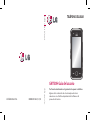 1
1
-
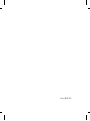 2
2
-
 3
3
-
 4
4
-
 5
5
-
 6
6
-
 7
7
-
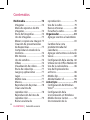 8
8
-
 9
9
-
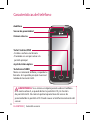 10
10
-
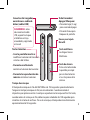 11
11
-
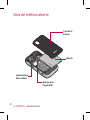 12
12
-
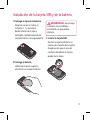 13
13
-
 14
14
-
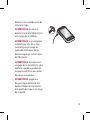 15
15
-
 16
16
-
 17
17
-
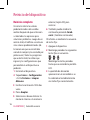 18
18
-
 19
19
-
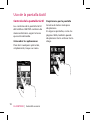 20
20
-
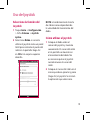 21
21
-
 22
22
-
 23
23
-
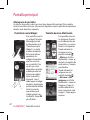 24
24
-
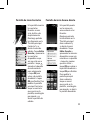 25
25
-
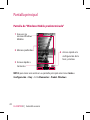 26
26
-
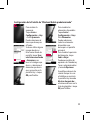 27
27
-
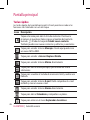 28
28
-
 29
29
-
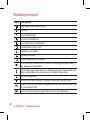 30
30
-
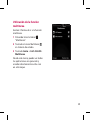 31
31
-
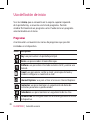 32
32
-
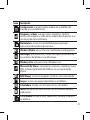 33
33
-
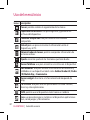 34
34
-
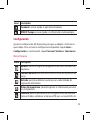 35
35
-
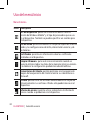 36
36
-
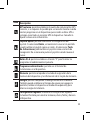 37
37
-
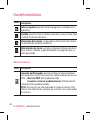 38
38
-
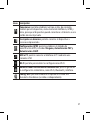 39
39
-
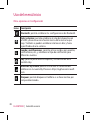 40
40
-
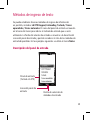 41
41
-
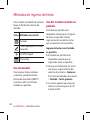 42
42
-
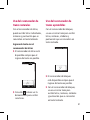 43
43
-
 44
44
-
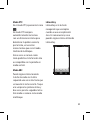 45
45
-
 46
46
-
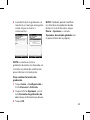 47
47
-
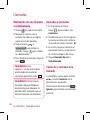 48
48
-
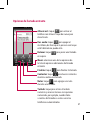 49
49
-
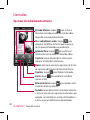 50
50
-
 51
51
-
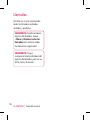 52
52
-
 53
53
-
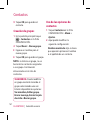 54
54
-
 55
55
-
 56
56
-
 57
57
-
 58
58
-
 59
59
-
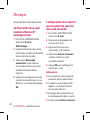 60
60
-
 61
61
-
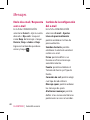 62
62
-
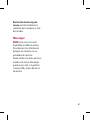 63
63
-
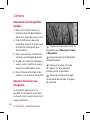 64
64
-
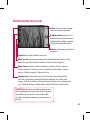 65
65
-
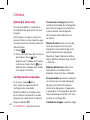 66
66
-
 67
67
-
 68
68
-
 69
69
-
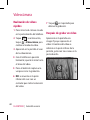 70
70
-
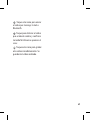 71
71
-
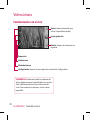 72
72
-
 73
73
-
 74
74
-
 75
75
-
 76
76
-
 77
77
-
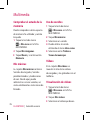 78
78
-
 79
79
-
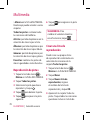 80
80
-
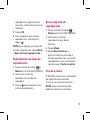 81
81
-
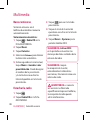 82
82
-
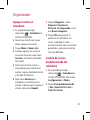 83
83
-
 84
84
-
 85
85
-
 86
86
-
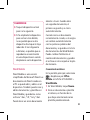 87
87
-
 88
88
-
 89
89
-
 90
90
-
 91
91
-
 92
92
-
 93
93
-
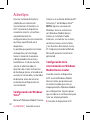 94
94
-
 95
95
-
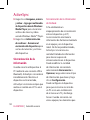 96
96
-
 97
97
-
 98
98
-
 99
99
-
 100
100
-
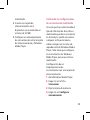 101
101
-
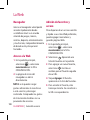 102
102
-
 103
103
-
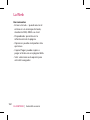 104
104
-
 105
105
-
 106
106
-
 107
107
-
 108
108
-
 109
109
-
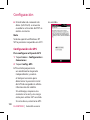 110
110
-
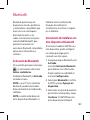 111
111
-
 112
112
-
 113
113
-
 114
114
-
 115
115
-
 116
116
-
 117
117
-
 118
118
-
 119
119
-
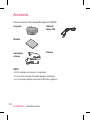 120
120
-
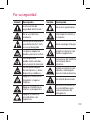 121
121
-
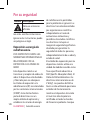 122
122
-
 123
123
-
 124
124
-
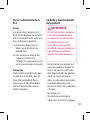 125
125
-
 126
126
-
 127
127
-
 128
128
-
 129
129
-
 130
130
-
 131
131
-
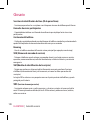 132
132
-
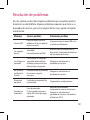 133
133
-
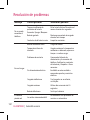 134
134
-
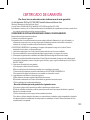 135
135
-
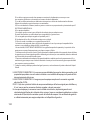 136
136
-
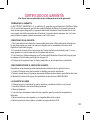 137
137
-
 138
138
LG GM750H.ATFSTN Manual de usuario
- Categoría
- Smartphones
- Tipo
- Manual de usuario
Artículos relacionados
-
LG GM750H.ATFSTN Manual de usuario
-
LG GM750H.ATFSTN Manual de usuario
-
LG GM750H.ATFSTN Manual de usuario
-
LG GM750H.ATFSTN Manual de usuario
-
LG GM750H.ATFSTN Manual de usuario
-
LG GM750H.ATFSTN Manual de usuario
-
LG GM730F Manual de usuario
-
LG GM730F Manual de usuario
-
LG GM730F Manual de usuario
-
LG Série GM750 Vodafone Manual de usuario